Page 1
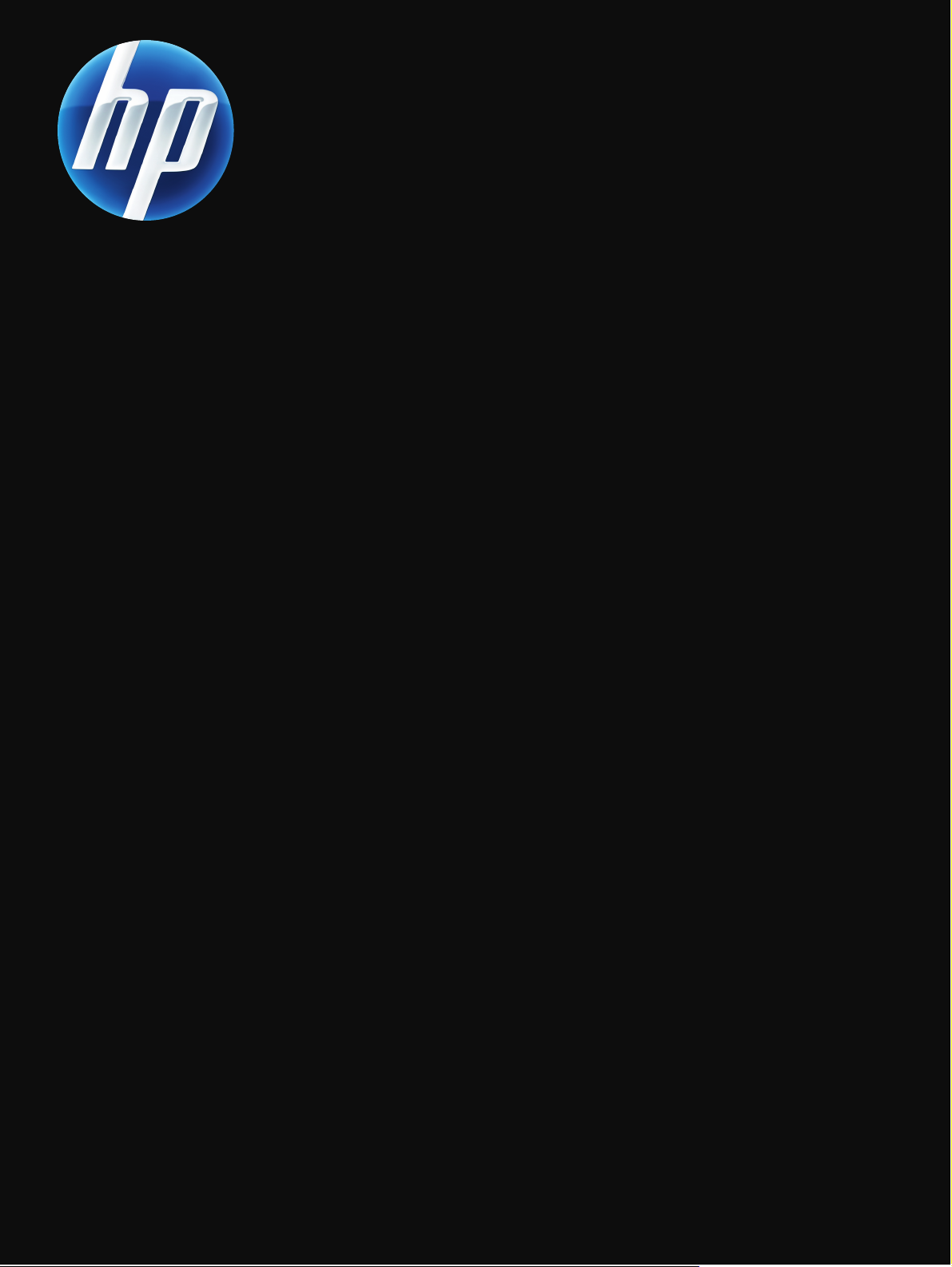
Tiskový server HP Jetdirect
640n a Tiskový server
HP Jetdirect 695n
Průvodce instalací
Page 2
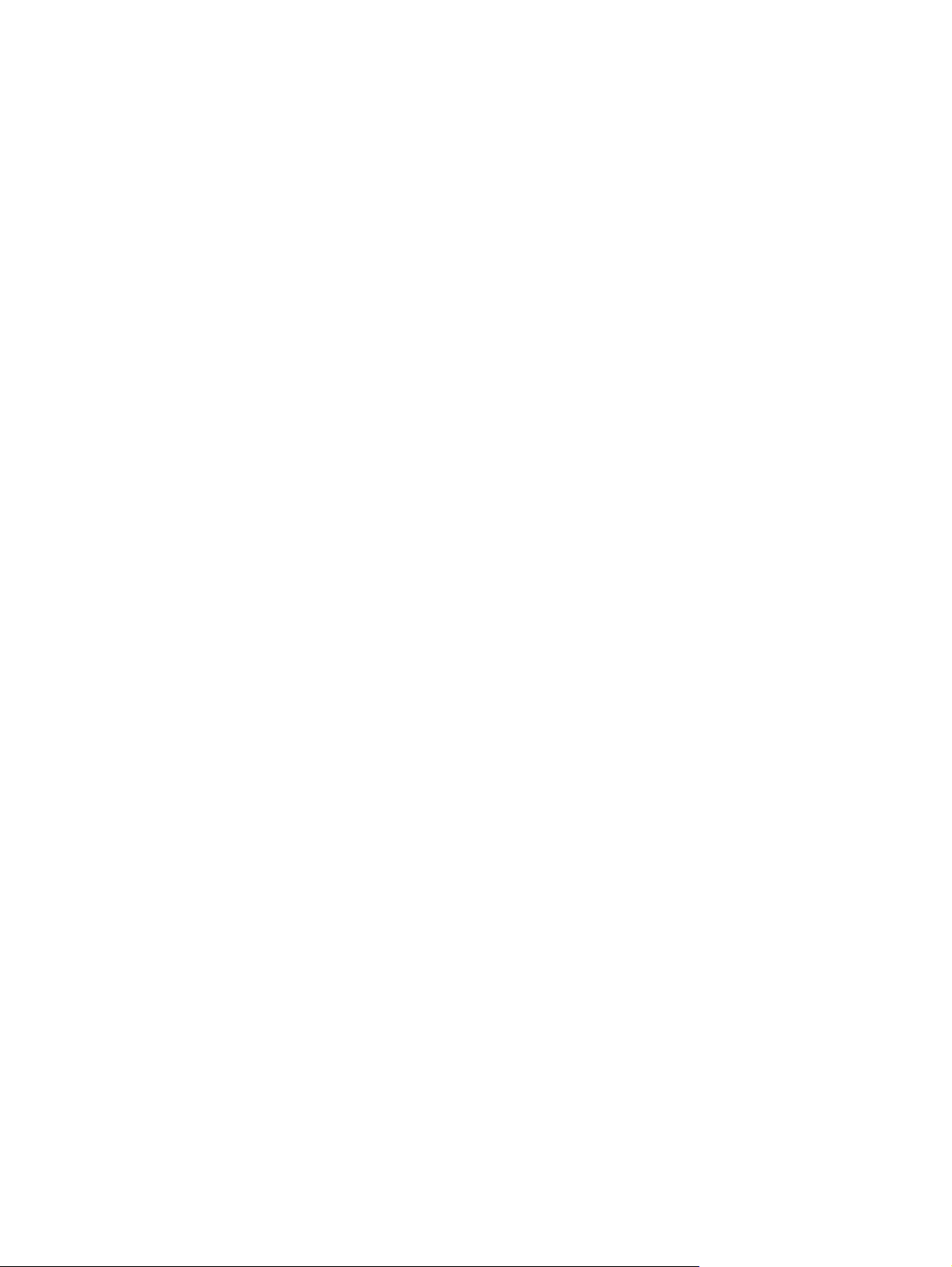
Page 3
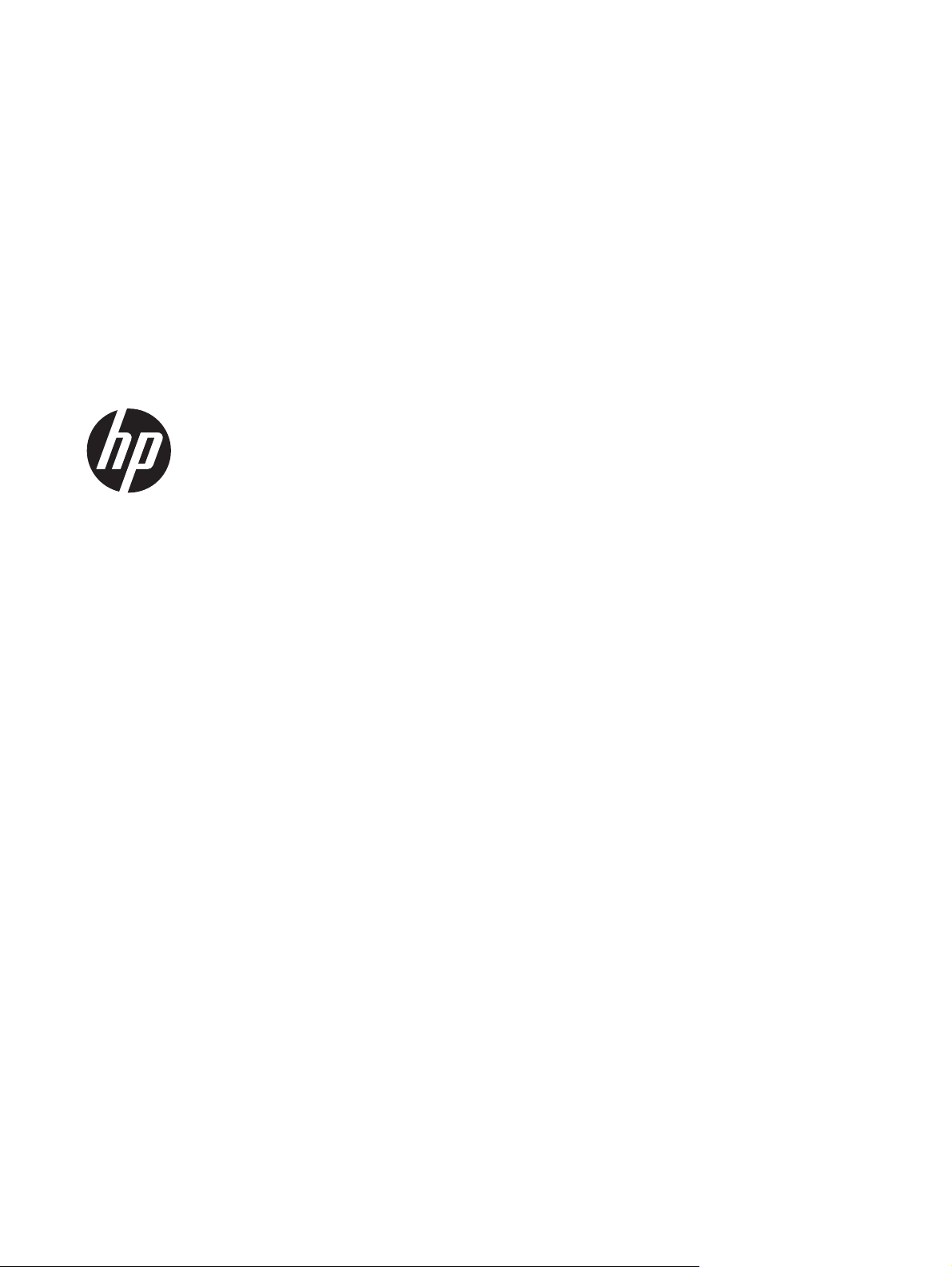
Tiskový server HP Jetdirect 640n
a Tiskový server HP Jetdirect 695n
Průvodce instalací
Page 4
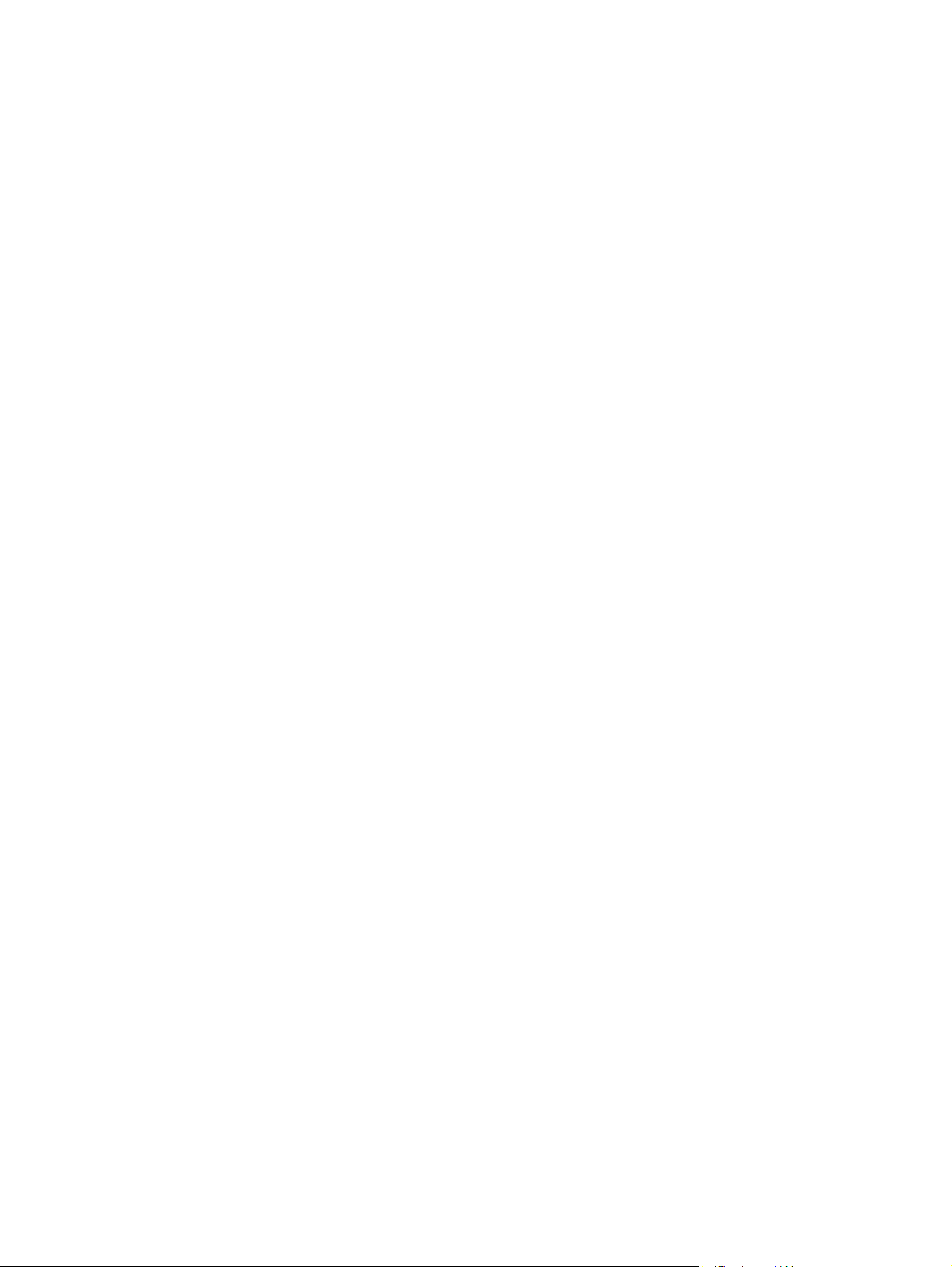
© 2014 Copyright Hewlett-Packard
Development Company, L.P.
Reprodukce, úpravy nebo překlad jsou bez
předchozího písemného souhlasu
zakázány kromě případů, kdy to povoluje
autorský zákon.
Uvedené informace mohou být změněny
bez předchozího upozornění.
Jediné záruky pro produkty a služby HP
jsou výslovně uvedeny v prohlášeních
o zárukách, které jsou dodávány současně
s těmito produkty a službami. Žádný obsah
nelze vykládat jako poskytnutí dodatečné
záruky. Společnost HP nenese
zodpovědnost za technické nebo textové
chyby obsažené v tomto dokumentu.
Platí pro produkty: J8025A (640n), J8024A
(695n)
2, 11/2014
Edition
Microsoft®, Windows®, Windows Vista™
jsou registrované ochranné známky
společnosti Microsoft Corporation v USA.
NetWare® a Novell® jsou registrované
ochranné známky společnosti Novell
Corporation. IBM® je registrovaná
ochranná známka společnosti International
Business Machines Corp. Ethernet je
registrovaná ochranná známka společnosti
Xerox Corporation. Adobe®, PostScript®
jsou ochranné známky společnosti Adobe
Systems, Incorporated. UNIX® je
registrovaná známka společnosti Open
Group.
Page 5
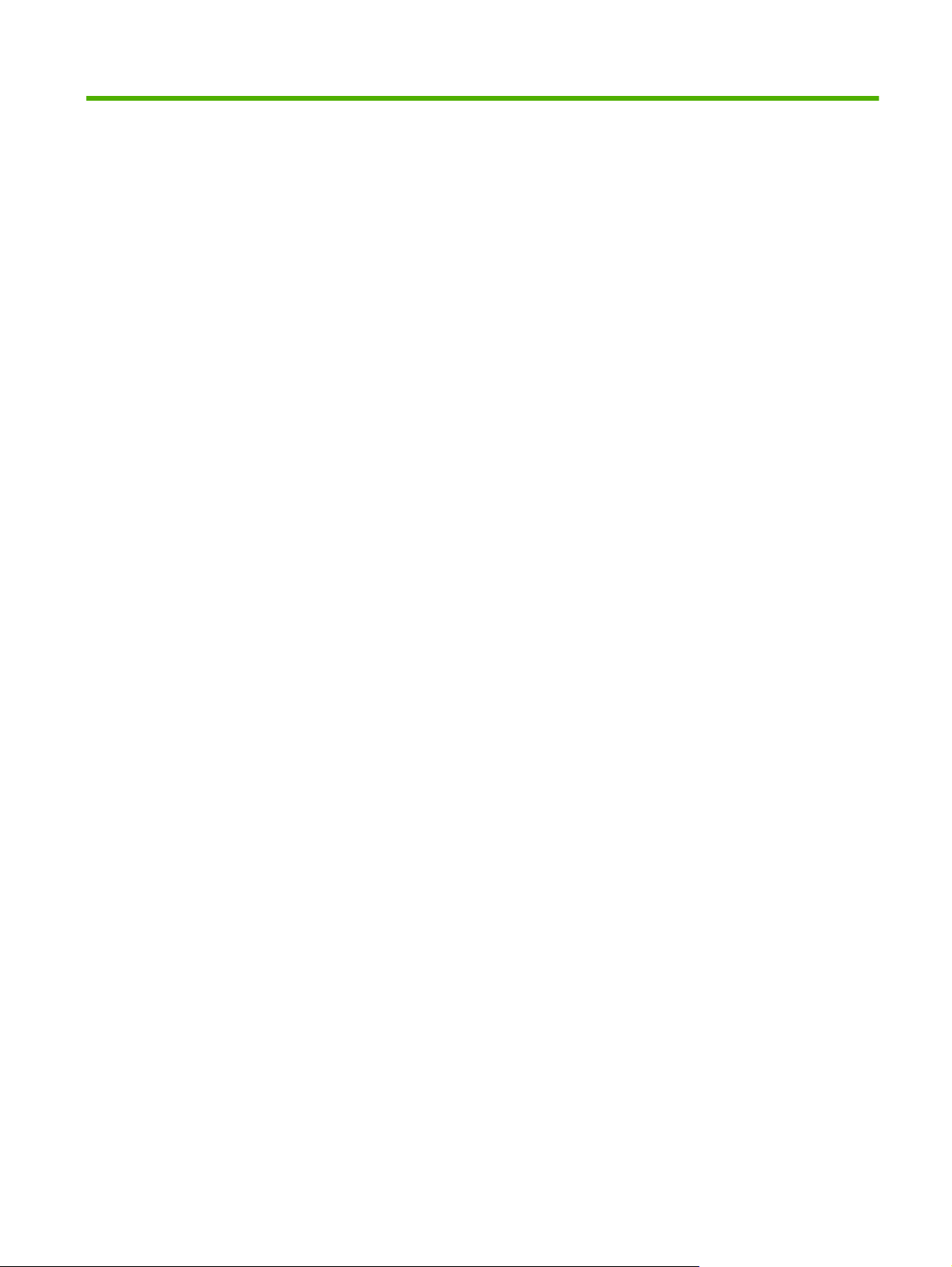
Obsah
1 Úvod ................................................................................................................................................................. 1
Tiskový server HP Jetdirect 640n ......................................................................................................... 2
Tiskový server HP Jetdirect 695n ......................................................................................................... 3
Co potřebujete k instalaci ..................................................................................................................... 4
Podpora zákazníků ............................................................................................................................... 6
Online podpora společnosti HP ........................................................................................... 6
Telefonická podpora společnosti HP ................................................................................... 6
Podpora pro hendikepované uživatele ................................................................................................. 6
2 Tiskový server HP Jetdirect 640n – instalace .............................................................................................. 7
Ověření funkčnosti tiskárny/zařízení MFP ............................................................................................ 7
Instalace tiskového serveru .................................................................................................................. 7
Ověření funkčnosti tiskového serveru .................................................................................................. 8
Konfigurace nastavení sítě serveru HP Jetdirect ................................................................................. 9
Nástroje pro předběžnou konfiguraci ................................................................................... 9
Ovládací panel .................................................................................................... 9
Vestavěný webový server ................................................................................... 9
Rozšířené metody konfigurace ........................................................................... 9
Přidání tiskárny do síťového systému .................................................................................................. 9
Tisk typu klient-server ....................................................................................... 11
Systémy UNIX/Linux .......................................................................................................... 11
Operační systémy Apple Mac OS ...................................................................................... 11
3 Vytvoření zařízení Tiskový server HP Jetdirect 695n (připojení tiskového serveru HP Jetdirect
2700w) ................................................................................................................................................................ 13
Tiskový server HP Jetdirect 2700w USB – připojení .......................................................................... 14
Konfigurace zařízení Tiskový server HP Jetdirect 695n pomocí serveru Implementovaný
webový server HP Embedded Web Server ........................................................................................ 15
CSWW iii
Page 6
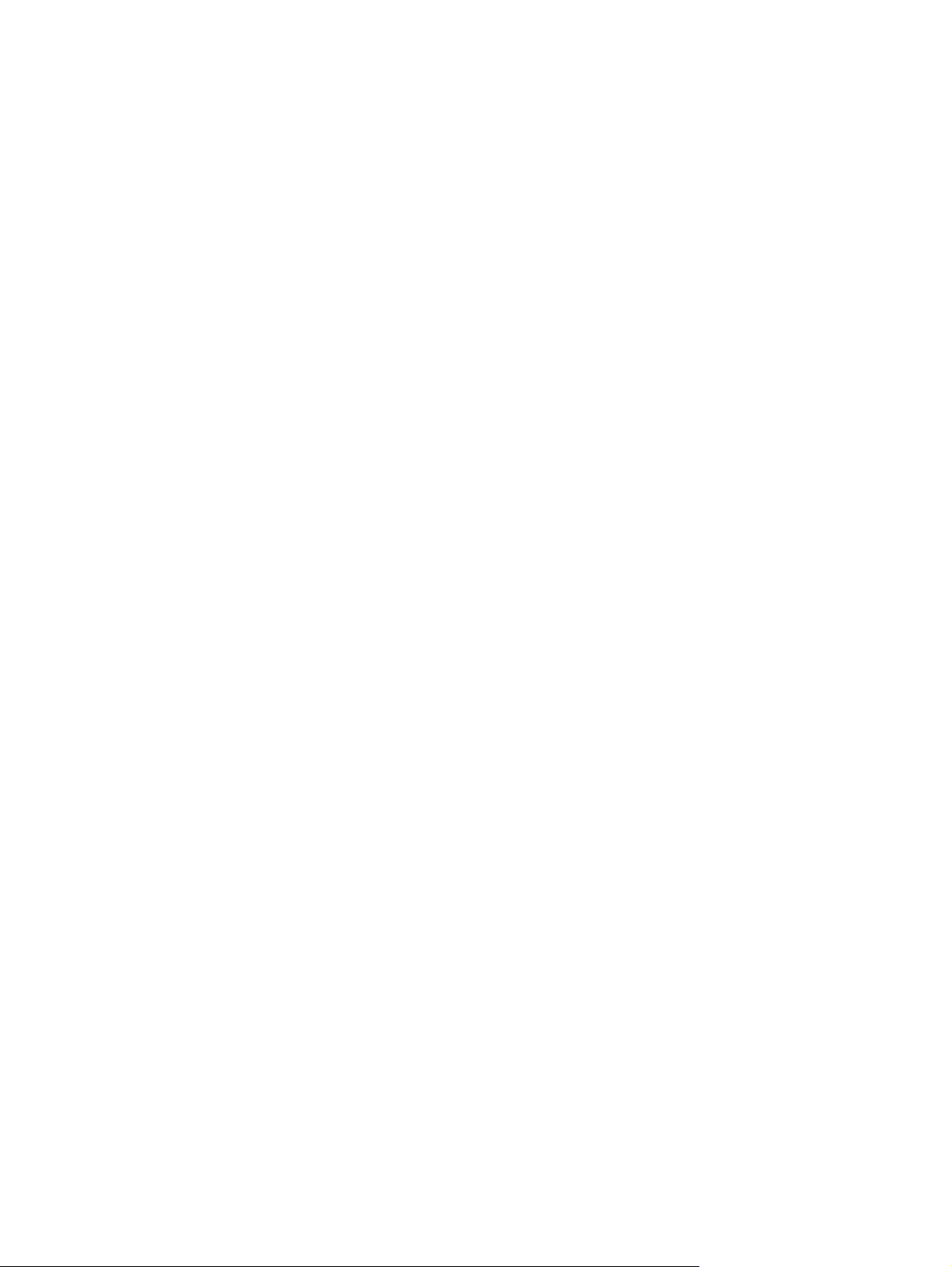
4 Řešení potíží .................................................................................................................................................. 17
Konfigurační stránka serveru HP Jetdirect ......................................................................................... 17
Indikátory ............................................................................................................................................ 17
Odstraňování závad připojení ............................................................................................ 18
Způsob konfigurace linky ................................................................................................... 19
Nastavení výchozích hodnot od výrobce ............................................................................................ 19
Příklad servisní nabídky ..................................................................................................... 20
Řízení síťových protokolů ................................................................................................................... 20
Povolení nebo zákaz síťových protokolů ........................................................................... 20
Dodatek A Nabídky ovládacího panelu HP Jetdirect EIO ............................................................................. 21
Nabídky serveru HP Jetdirect pro grafické ovládací panely ............................................................... 22
Nabídky serveru HP Jetdirect pro klasické ovládací panely ............................................................... 29
Dodatek B Přehled řešení ............................................................................................................................... 33
Software HP pro podporu ................................................................................................................... 33
Implementované služby ...................................................................................................................... 33
Podporované síťové protokoly ........................................................................................................... 34
Dodatek C Technické údaje ............................................................................................................................ 37
Síť ....................................................................................................................................................... 37
Elektrické údaje .................................................................................................................................. 37
Prostředí ............................................................................................................................................. 37
Soulad s normami pro bezpečnost, elektromagnetickou kompatibilitu a hluk .................................... 38
Dodatek D Prohlášení o předpisech .............................................................................................................. 39
Prohlášení o shodě se směrnicí FCC ................................................................................................. 39
Předepsané identifikační číslo modelu ............................................................................................... 39
Kanada ............................................................................................................................................... 40
VCCI (Japonsko) ................................................................................................................................ 40
Prohlášení RRL (Korea) ..................................................................................................................... 40
Program kontroly produktu ve vztahu k životnímu prostředí .............................................................. 41
Likvidace použitého zařízení uživateli v domácnostech v Evropské unii ........................... 42
Prohlášení RoHS pro Ukrajinu ........................................................................................... 43
Prohlášení RoHS pro Turecko ........................................................................................... 43
Prohlášení RoHS pro Čínu ................................................................................................ 44
Dodatek E Záruční servis ................................................................................................................................ 45
Prohlášení o omezené záruce Hewlett-Packard ................................................................................ 45
Autorizovaný prodejce ....................................................................................................... 46
iv CS
W
W
Page 7
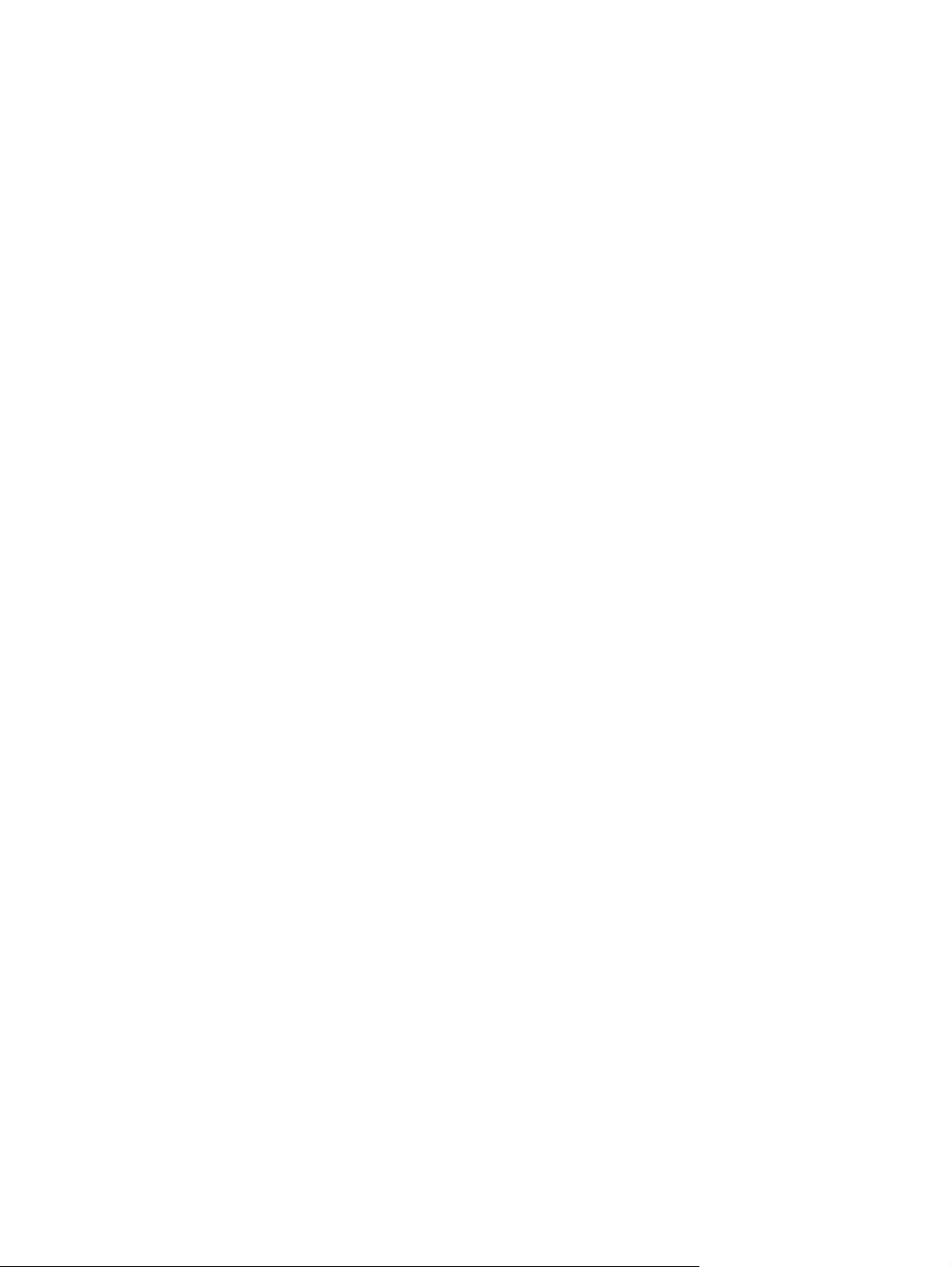
Poplatky za služby (pozáruční) .......................................................................................... 46
Servis mimo USA ............................................................................................................... 47
Místní prohlášení o záruce ................................................................................................................. 47
Austrálie a Nový Zéland ..................................................................................................... 47
CSWW v
Page 8
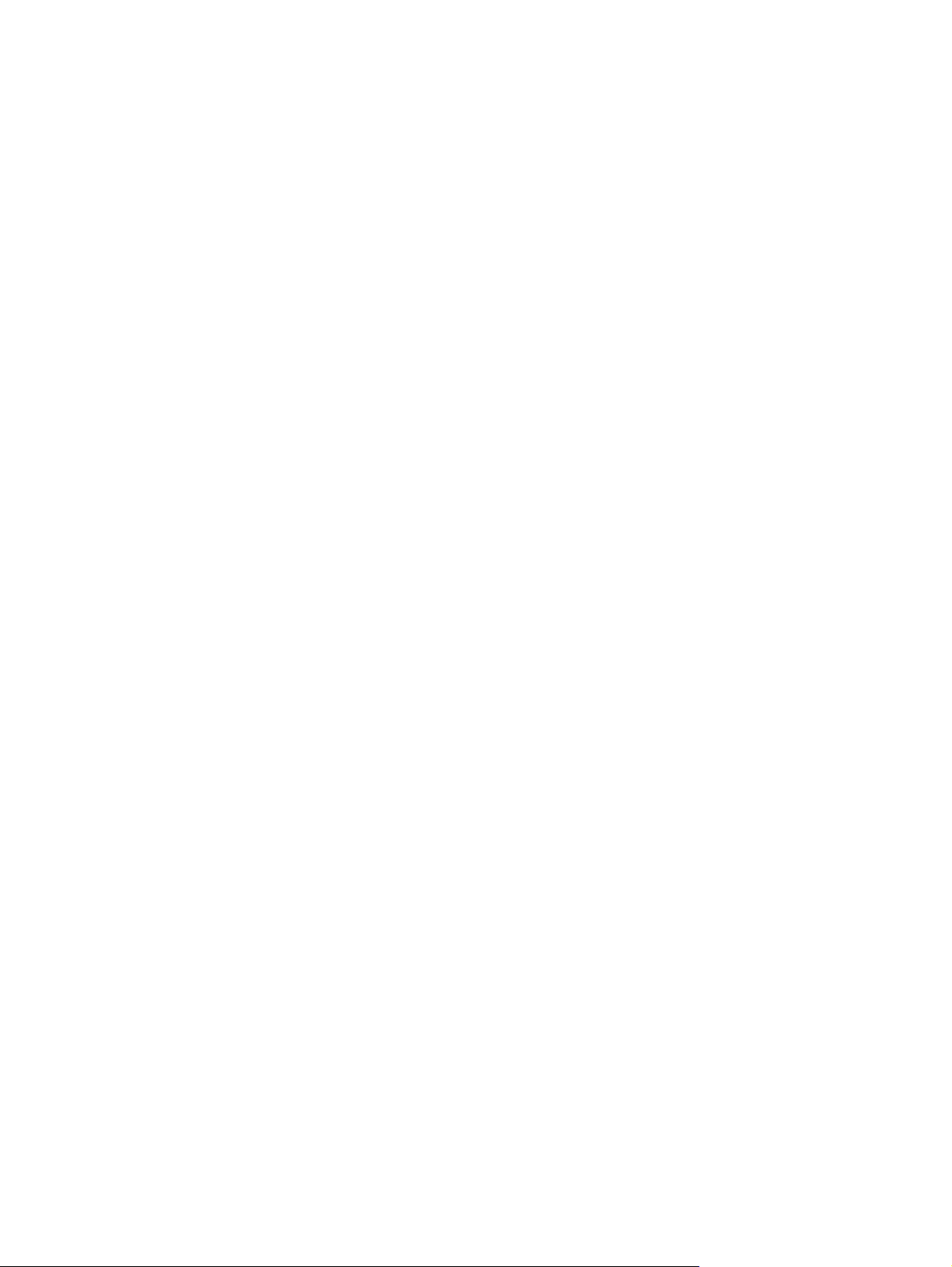
vi CSWW
Page 9
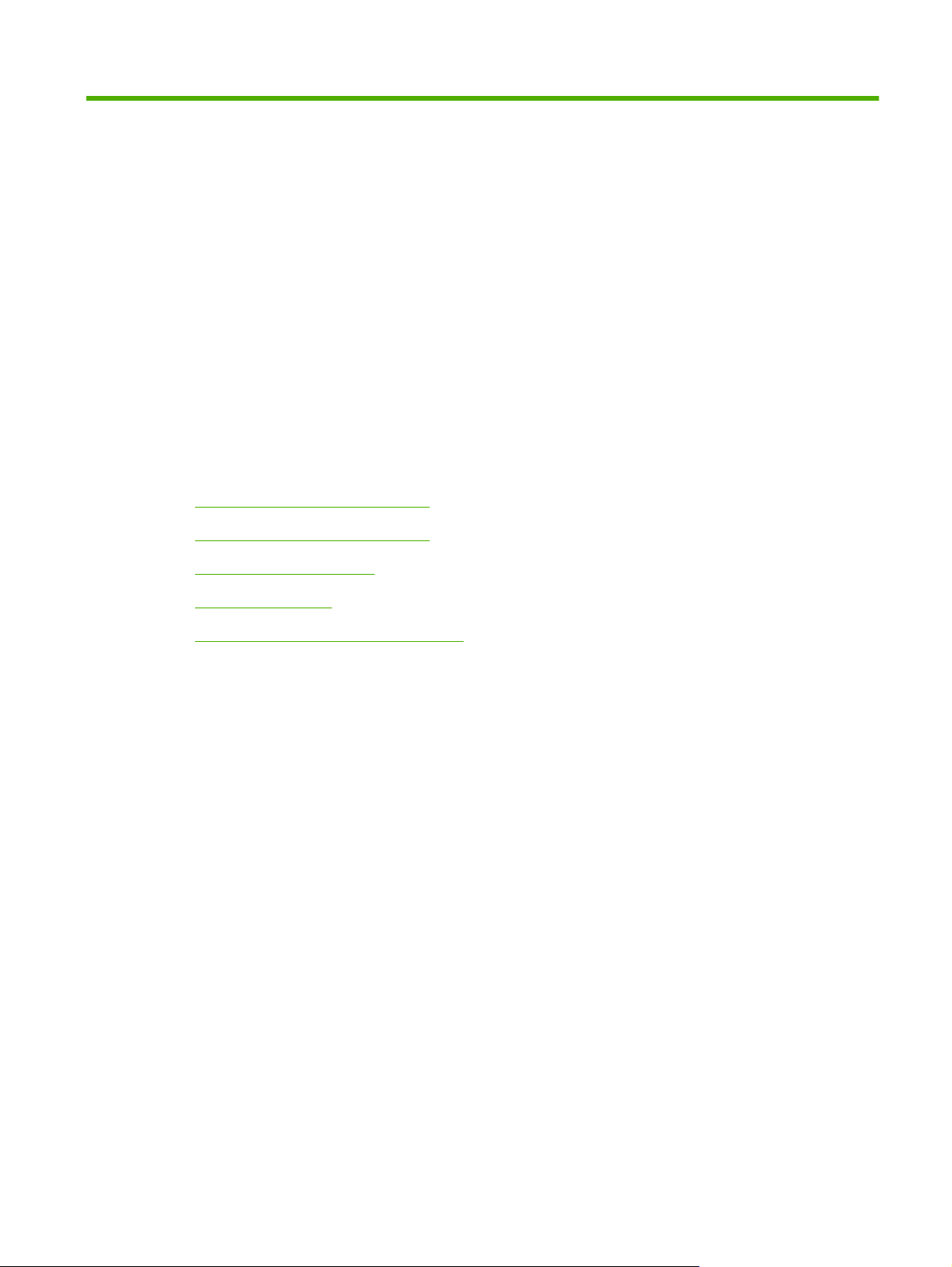
1Úvod
Tiskový server HP Jetdirect 640n je karta síťového rozhraní pro tiskárny a zařízení MFP (víceúčelová
periferní zařízení) se zásuvkami EIO (Enhanced Input/Output). Pomocí tiskového serveru
HP Jetdirect je možné připojit a sdílet tiskárnu či zařízení MFP kdekoli v síti a využít k přenosu dat
plnou rychlost sítě.
Tiskový server HP Jetdirect 695n vytvoříte tak, že připojíte Tiskový server HP Jetdirect 2700w USB
k vysokorychlostnímu konektoru USB na přední straně zařízení Tiskový server HP Jetdirect 640n.
Tiskový server HP Jetdirect 695n umožňuje připojení k bezdrátové síti Ethernet (802.11b/g/n).
Tiskový server HP Jetdirect 640n
●
Tiskový server HP Jetdirect 695n
●
Co potřebujete k instalaci
●
Podpora zákazníků
●
Podpora pro hendikepované uživatele
●
CSWW 1
Page 10
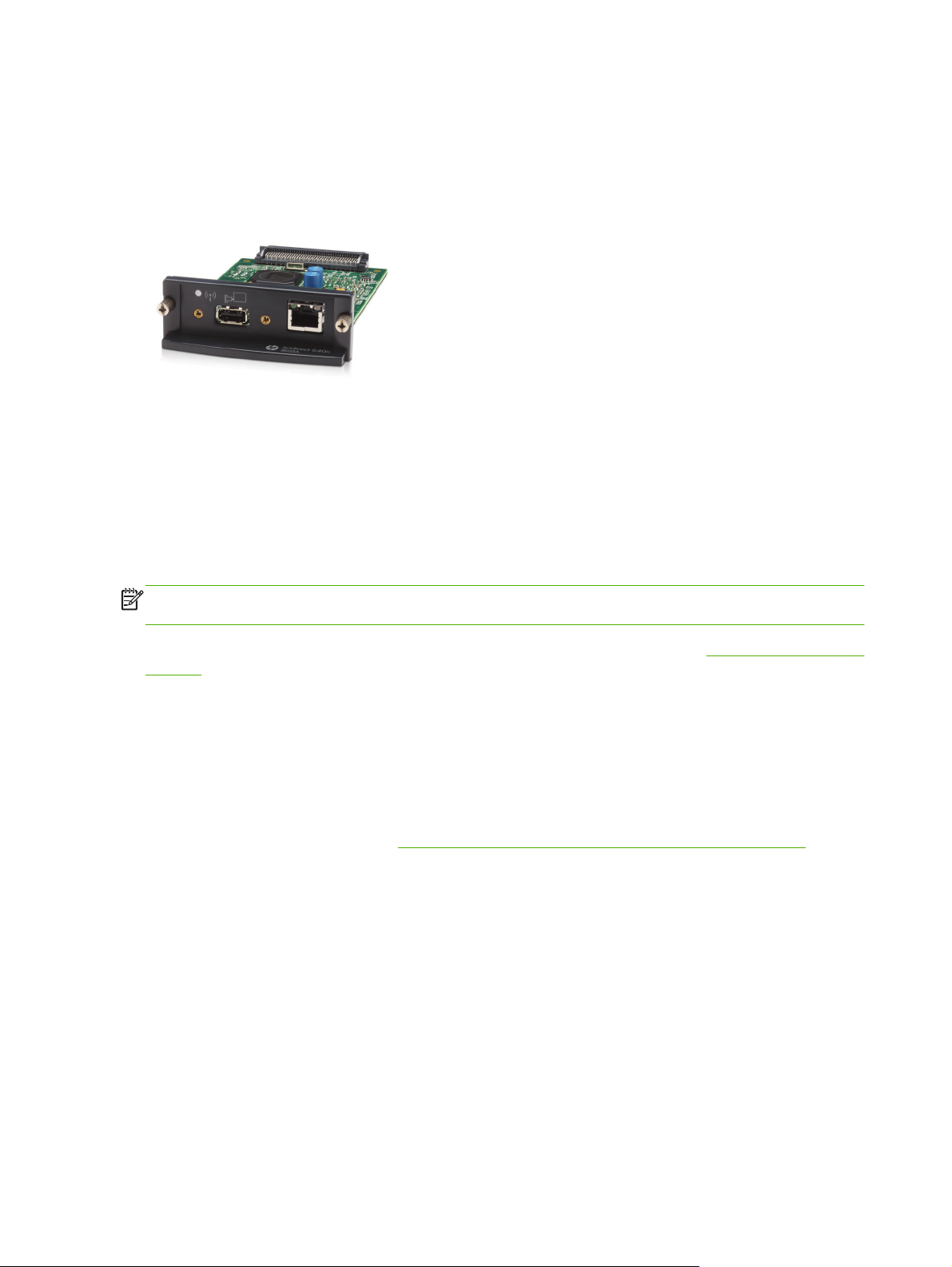
Tiskový server HP Jetdirect 640n
Tiskový server HP Jetdirect 640n je vybaven jedním konektorem RJ-45 pro síťové připojení pomocí
nestíněné kroucené dvojlinky. Dále je vybaven vysokorychlostním konektorem USB na předním
panelu.
Obrázek 1-1 Tiskový server HP Jetdirect 640n
Tiskový server HP Jetdirect 640n podporuje připojení k sítím IEEE 802.3 10Base-T, IEEE 802.3u
100Base-TX Fast Ethernet a 802.3ab 1000Base-T Gigabit Ethernet. Tiskový server po připojení
a zapnutí automaticky vyjedná se sítí rychlost spojení (10, 100 nebo Mb/s) a komunikaci pomocí
plného nebo polovičního duplexu. Po navázání síťové komunikace však lze konfigurovat připojení
ručně pomocí ovládacího panelu tiskárny nebo pomocí jiných konfiguračních nástrojů.
Tiskový server HP Jetdirect 640n může podporovat více síťových protokolů současně, včetně TCP/
IPv4, TCP/IPv6, IPX/SPX, AppleTalk (EtherTalk) a DLC/LLC. Tiskový server je z bezpečnostních
důvodů vybaven funkcemi řízení provozu IP směrem do zařízení a z něj a také podporuje konfiguraci
protokolů pro zabezpečení provozu IP (IPsec).
POZNÁMKA: V nastaveních od výrobce je povolen pouze protokol TCP/IP. Ostatní síťové protokoly
jsou zakázány.
Informace o dostupných tiskových serverech HP Jetdirect naleznete na adrese http://www.hp.com/go/
jetdirect.
Při použití tiskového serveru HP Jetdirect je instalace síťové tiskárny velmi snadná:
Nainstalujte Tiskový server HP Jetdirect 640n a připojte tiskárnu k síti.
●
Pomocí softwaru HP pro síťovou instalaci nakonfigurujte síťovou komunikaci tiskového serveru
●
a přidejte tiskárnu do systému všech počítačů, které budou odesílat tiskové úlohy přímo na
tiskárnu.
Podrobné pokyny naleznete v části
Tiskový server HP Jetdirect 640n – instalace na stránce 7.
2 Kapitola 1 Úvod CSWW
Page 11
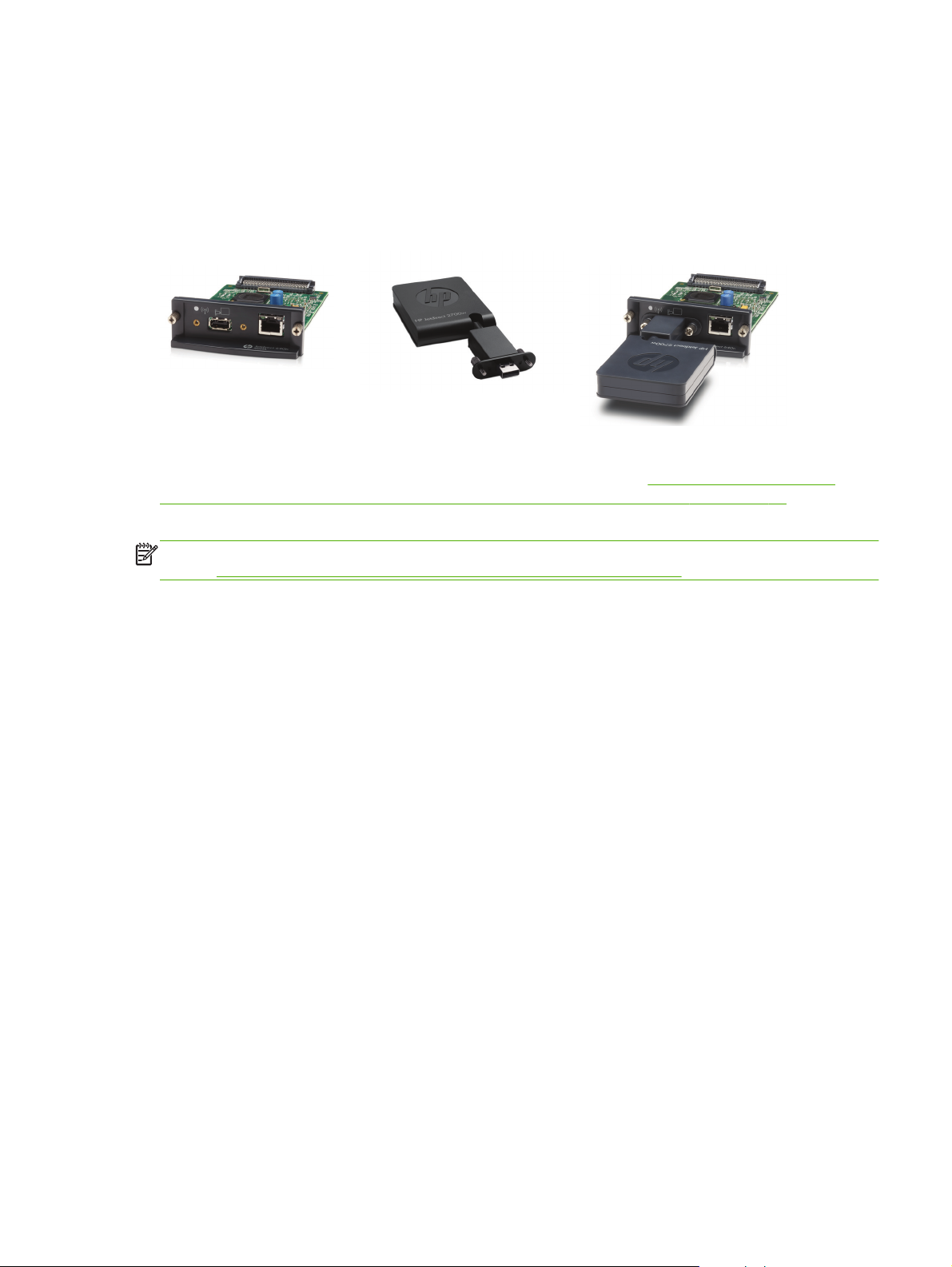
Tiskový server HP Jetdirect 695n
Tiskový server HP Jetdirect 695n (J8024A) je tvořen kombinací zařízení Tiskový server HP Jetdirect
640n a Tiskový server HP Jetdirect 2700w USB (J8026A), který je připojen k vysokorychlostnímu
konektoru USB na předním panelu.
Obrázek 1-2 Kombinace Tiskový server HP Jetdirect 640n a Tiskový server HP Jetdirect 2700w
USB vytváří Tiskový server HP Jetdirect 695n.
+
Tiskový server HP Jetdirect 695n si můžete zakoupit jako sadu obou zařízení, která následně spojíte.
Také si můžete Tiskový server HP Jetdirect 640n a Tiskový server HP Jetdirect 2700w USB zakoupit
samostatně a následně je spojit. Pokyny k instalaci naleznete v části
server HP Jetdirect 695n (připojení tiskového serveru HP Jetdirect 2700w) na stránce 13. (Tento
postup uskutečněte poté, co nainstalujete Tiskový server HP Jetdirect 640n.)
POZNÁMKA: Podrobné informace o zařízení Tiskový server HP Jetdirect 2700w USB naleznete na
stránce
Tiskový server HP Jetdirect 640n podporuje veškerá kabelová připojení k síti (802.3 10Base-T, IEEE
802.3u 100Base-TX Fast Ethernet a 802.3ab 1000Base-T Gigabit Ethernet). Tiskový server
HP Jetdirect 695n tuto podporu rozšiřuje o připojení k bezdrátové síti Ethernet (802.11b/g/n).
Průvodce nastavením tiskového serveru HP Jetdirect 2700w USB.
=
Vytvoření zařízení Tiskový
CSWW Tiskový server HP Jetdirect 695n 3
Page 12

Co potřebujete k instalaci
Kompatibilní tiskárna/zařízení MFP od společnosti HP s volnou zásuvkou EIO.
●
Tiskový server HP Jetdirect 640n
HP Business Inkjet 2300, 2800
Tiskárny řady HP Color LaserJet CP3505, CP3525, CP4025, CP4525, CP5525, CP6015, 3000,
3800, 4700 a 5550, CM3530mfp, CM4540mfp, CM4730mfp, CM6030mfp, CM6040mfp,
4730mfp
HP Designjet T620, T770, T790, T1120, T1200, T1300, T2300, T7100, Z2100, Z3200, Z5200,
Z6100, Z6200 ; HP Digital Sender 9200C, 9250C
Tiskárny řady HP LaserJet P3005, P3015, P4014, P4015, P4515, 2420, 2430, 4240, 4250,
4350, 5200, 9040 a 9050, M3027mfp, M3035mfp, M4345mfp, M4555mfp, M5025mfp,
M5035mfp, M9040mfp, M9050mfp, 4345mfp, 9040mfp, 9050mfp
Zařízení HP CM 8050/8060 Color MFP s technologií Edgeline
Tiskový server HP Jetdirect 695n
HP Business Inkjet 2300, 2800
Tiskárny řady HP Color LaserJet CP3505, CP3525, CP4025, CP4525, CP5525, CP6015, 3000,
3800, 4700 a 5550, CM3530mfp, CM4540mfp, CM4730mfp, CM6030mfp, CM6040mfp,
4730mfp
Zařízení HP Digital Sender 9200C, 9250C
Tiskárny řady HP LaserJet P3005, P3015, P4014, P4015, P4515, 2420, 2430, 4240, 4250,
4350, 5200, 9040 a 9050, M3027mfp, M3035mfp, M4345mfp, M4555mfp, M5025mfp,
M5035mfp, M9040mfp, M9050mfp, 4345mfp, 9040mfp, 9050mfp
Zařízení HP CM 8050/8060 Color MFP s technologií Edgeline
Tiskárna/zařízení MFP musí fungovat správně. K sestavení a otestování zařízení použijte
dokumentaci, která je se zařízením dodávána.
Funkční síť s dostupným síťovým portem a síťový kabel s konektory RJ-45.
●
Síť musí fungovat správně a umožňovat více počítačům sdílení souborů a jiných prostředků.
Tiskový server musíte připojit k síťovému portu pomocí síťového kabelu.
Ovladač softwaru pro tiskárnu/zařízení MFP pro systémy Windows.
●
Používáte-li disk CD-ROM dodávaný se síťovou tiskárnou/zařízením MFP, je ovladač součástí
softwaru pro síťovou instalaci.
4 Kapitola 1 Úvod CSWW
Page 13
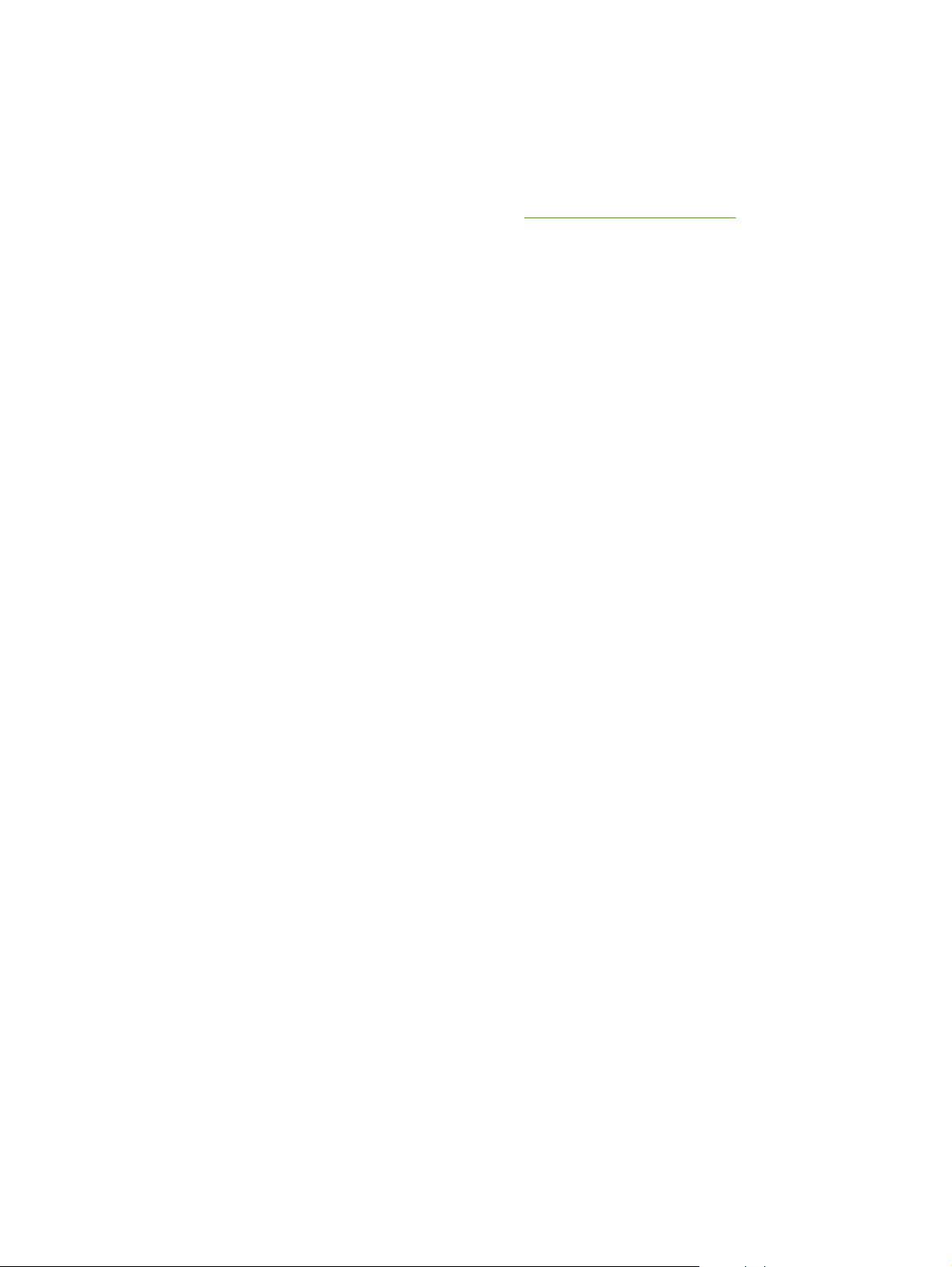
Ovladač tiskárny/zařízení
disk CD-ROM tiskárny/zařízení MFP dodaný se zařízením připraveným pro práci v síti,
◦
MFP můžete získat z jednoho z následujících zdrojů:
webová stránka podpory společnosti HP:
◦
http://www.hp.com/go/support,
CSWW Co potřebujete k instalaci 5
Page 14
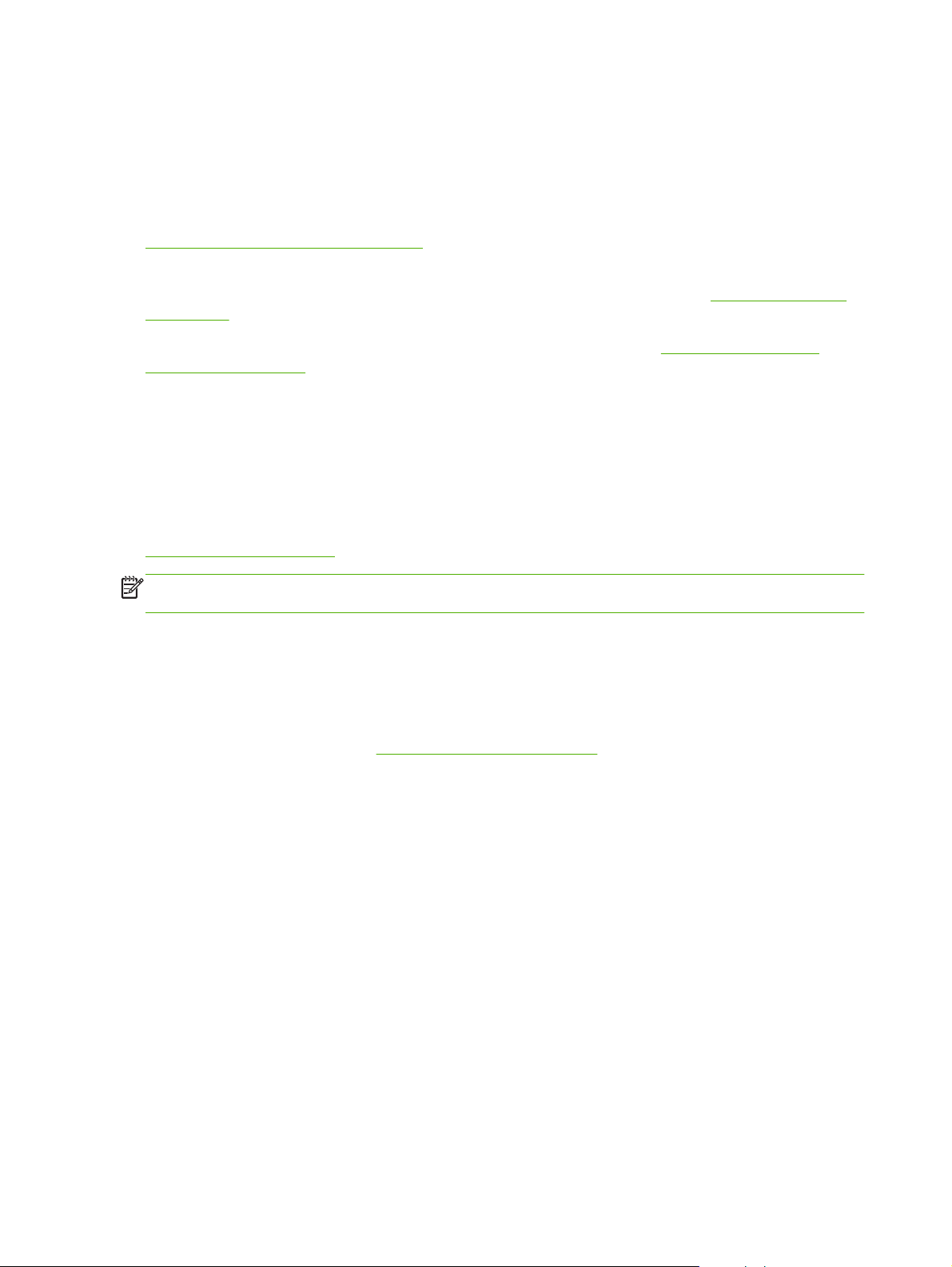
Podpora zákazníků
Chcete-li se dozvědět více o záruce, přejděte na kapitolu dodatků.
Online podpora společnosti HP
Jediným klepnutím tlačítka naleznete rychlé řešení! Webový server společnosti HP
http://www.hp.com/support/net_printing je tím pravým místem pro vyhledání informací o tiskovém
serveru HP Jetdirect, a to 24 hodin denně, 7 dní v týdnu.
Nejnovější instalační software a dokumentaci HP Jetdirect naleznete na adrese
go/inpw_sw.
Nejnovější firmware pro tiskový server HP Jetdirect naleznete na adrese
webjetadmin_firmware.
Telefonická podpora společnosti HP
Vysoce kvalifikovaný technický personál je připraven odpovědět na vaše otázky.
V USA a v Kanadě volejte podporu společnosti HP na bezplatné lince: 1-800-HPINVENT
(1-800-474-6836).
Nejnovější telefonní čísla a poskytované služby podpory společnosti HP naleznete na adrese
http://www.hp.com/support.
POZNÁMKA: Uvedená telefonní čísla nemusí být bezplatná. Poplatky za telefonní služby hradí
volající. Poplatky se mohou lišit. Aktuální poplatky vám sdělí místní telefonní společnost.
Podpora pro hendikepované uživatele
Chcete-li získat informace o naší podpoře pro hendikepované uživatele tiskových serverů
HP Jetdirect, použijte následující zdroje:
● Navštivte webovou stránku
http://www.hp.com/accessibility.
http://www.hp.com/
http://www.hp.com/go/
● Odešlete zprávu na adresu accessibility@hp.com.
6 Kapitola 1 Úvod CSWW
Page 15
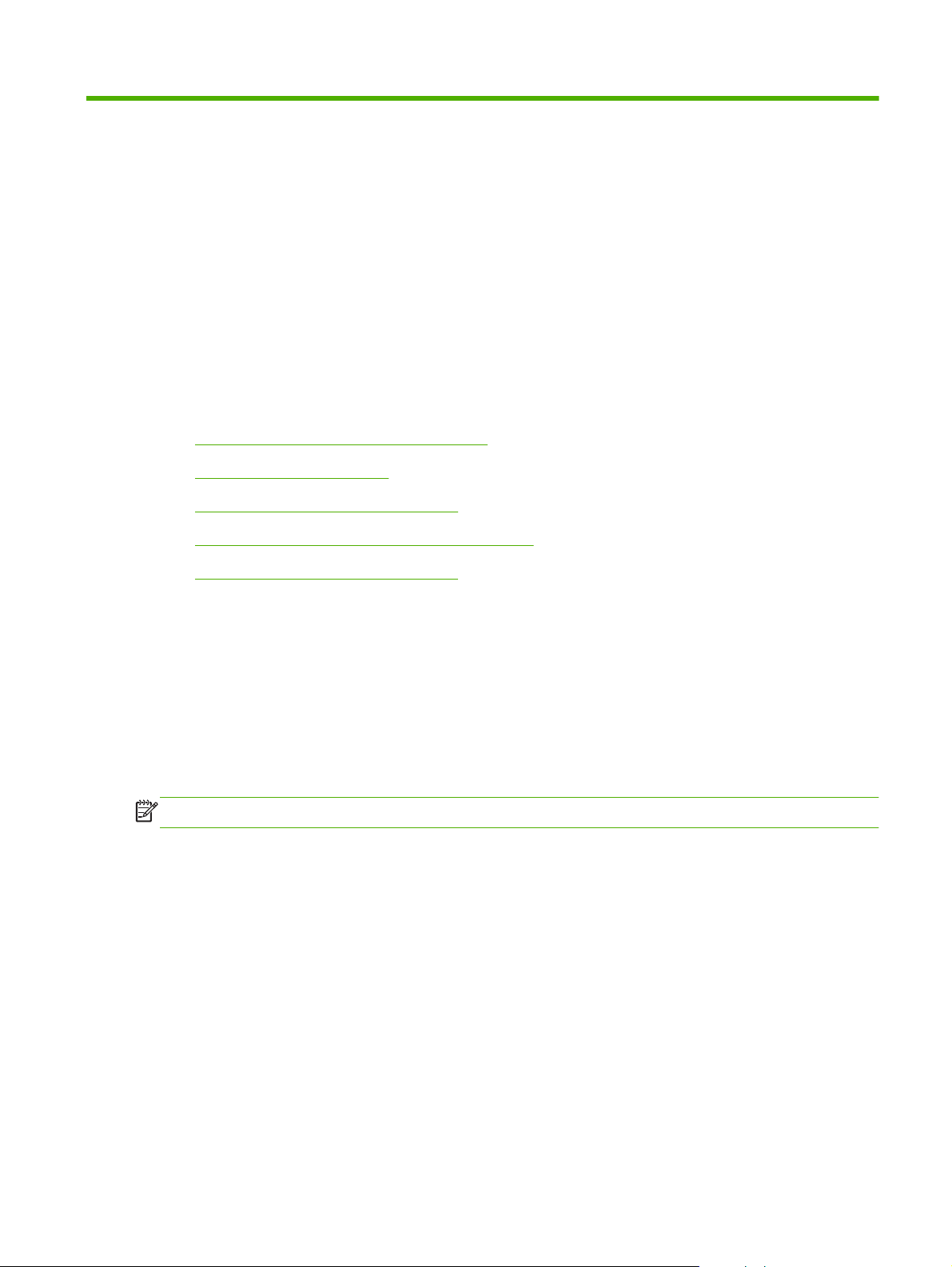
2 Tiskový server HP Jetdirect 640n –
instalace
Tato kapitola obsahuje pokyny k instalaci hardwaru tiskového serveru a poté použití instalačního
softwaru HP Jetdirect k instalaci tiskárny/zařízení MFP do systému Windows.
Ověření funkčnosti tiskárny/zařízení MFP
●
Instalace tiskového serveru
●
Ověření funkčnosti tiskového serveru
●
Konfigurace nastavení sítě serveru HP Jetdirect
●
Přidání tiskárny do síťového systému
●
Ověření funkčnosti tiskárny/zařízení MFP
Chcete-li ověřit, zda tiskárna/zařízení MFP funguje správně, vytiskněte konfigurační stránku tiskárny.
Na konfigurační stránce tiskárny/zařízení MFP bude uveden provozní stav tiskárny.
Postup při tisku konfigurační stránky se u jednotlivých modelů tiskárny/zařízení MFP liší. U většiny
tiskáren/zařízení MFP s ovládacím panelem je poskytována mapa nabídek, která usnadňuje navigaci
jednotlivými nabídkami ovládacího panelu. Chcete-li vytisknout konfigurační stránku tiskárny, použijte
mapu nabídek nebo si přečtěte příslušné pokyny v dokumentaci k tiskárně.
POZNÁMKA: Název konfigurační stránky tiskárny se může u jednotlivých typů tiskáren lišit.
Instalace tiskového serveru
Následujícím postupem nainstalujete Tiskový server HP Jetdirect 640n.
CSWW Ověření funkčnosti tiskárny/zařízení MFP 7
Page 16
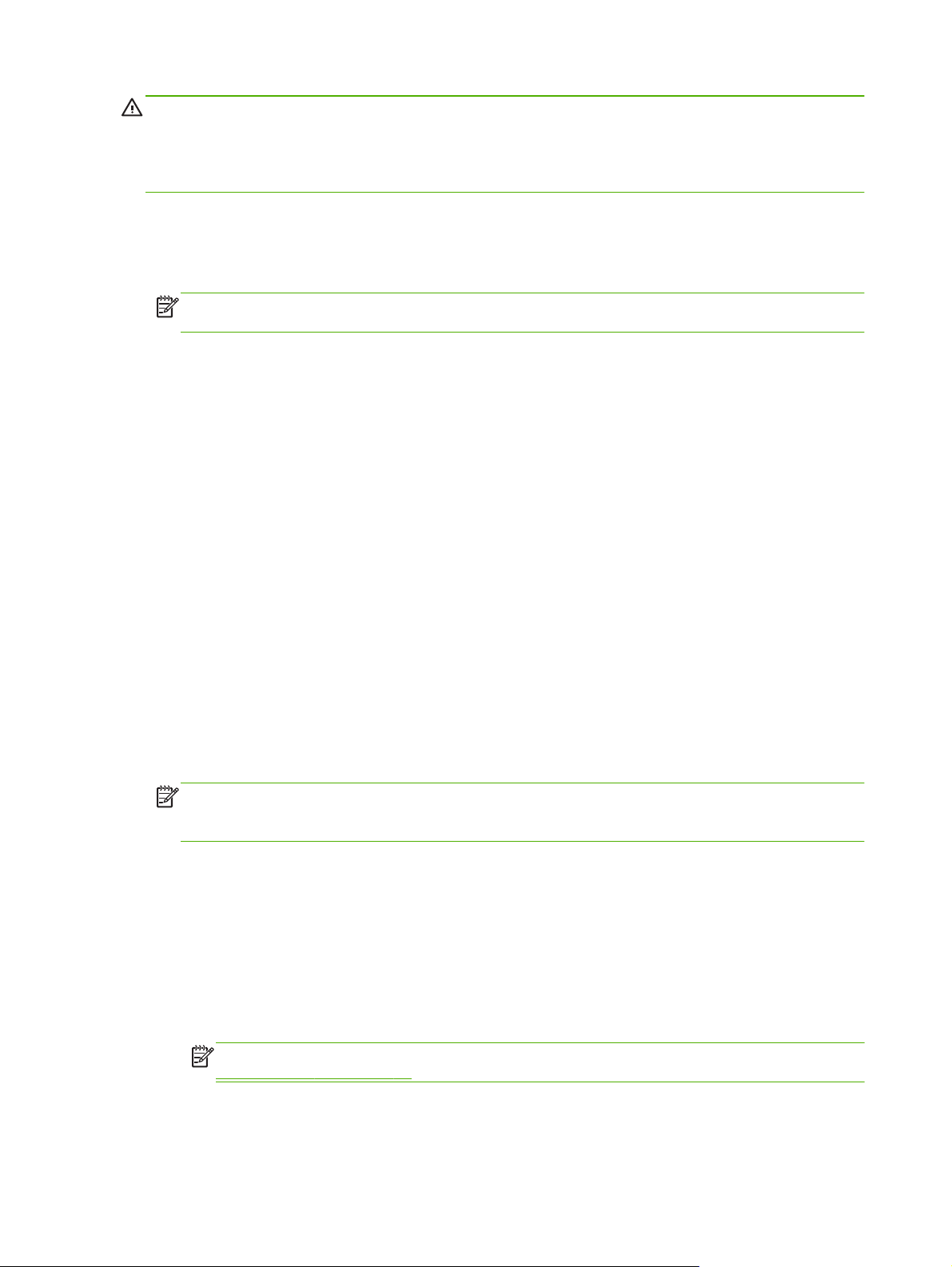
UPOZORNĚNÍ: Karty HP Jetdirect obsahují elektronické součástky, které se mohou poškodit
statickou elektřinou při elektrostatickém výboji. Aby nedošlo k poškození statickou elektřinou,
dotýkejte se často při práci odkrytého kovového povrchu tiskárny. Pro tento účel je užitečná
uzemněná zápěstní páska. Vždy zacházejte s kartou opatrně. Nedotýkejte se elektronických
součástek nebo obvodových spojů.
1. Vypněte zařízení a odpojte napájecí kabel.
2. Vyhledejte volnou zásuvku EIO. Podle potřeby odstraňte kryt zásuvky uvolněním dvou
přidržovacích šroubů. Šrouby a kryt zásuvky nemusíte uchovávat.
POZNÁMKA: Pokud je k dispozici více zásuvek EIO, můžete tiskový server obvykle instalovat
do kterékoli zásuvky EIO. V příručce k zařízení zkontrolujte, zda neexistují nějaká omezení.
3. Vložte kartu Tiskový server HP Jetdirect 640n.
a. Vložte ji do vodicích drážek zásuvky.
b. Zasuňte kartu do zásuvky tak, aby byla pevně usazena, a střídavě lehce utahujte přídržné
šrouby, až budou oba upevněny.
4. Připojte síťový kabel ke kartě pomocí konektoru RJ-45.
5. Znovu připojte napájecí kabel a zařízení zapněte.
6. Vyčkejte do úplného ukončení spouštěcí sekvence. Poté přejděte k další části s cílem ověřit
funkci tiskového serveru.
Ověření funkčnosti tiskového serveru
1. Vytiskněte konfigurační stránku HP Jetdirect a zkontrolujte stavové zprávy.
U většiny tiskáren se konfigurační stránka serveru HP Jetdirect vytiskne automaticky při tisku
konfigurační stránky tiskárny.
2. V části Všeobecné informace na konfigurační stránce HP Jetdirect vyhledejte stavovou zprávu
V/V KARTA PŘIPRAVENA.
POZNÁMKA: Popis ostatních zpráv, které se mohou objevit na konfigurační stránce serveru
HP Jetdirect, naleznete v Příručce správce tiskového serveru HP Jetdirect pro daný model
tiskového serveru.
3. Pokud se objeví zpráva V/V KARTA PŘIPRAVENA, tiskový server pracuje správně. Přejděte
k další části.
Pokud se objeví jiná zpráva než V/V KARTA PŘIPRAVENA, zkuste následující kroky:
● Opakujte instalaci hardwaru tiskového serveru.
● Vypněte a zapněte zařízení s cílem obnovit nastavení tiskového serveru.
● Ověřte, zda indikátory stavu signalizují řádný stav.
POZNÁMKA: Informace o odstraňování potíží a konfiguraci připojení naleznete v části
Řešení potíží na stránce 17 v této příručce.
● Interpretaci ostatních chybových zpráv a řešení potíží naleznete v Příručce správce
tiskového serveru HP Jetdirect pro daný tiskový server.
8 Kapitola 2 Tiskový server HP Jetdirect 640n – instalace CSWW
Page 17
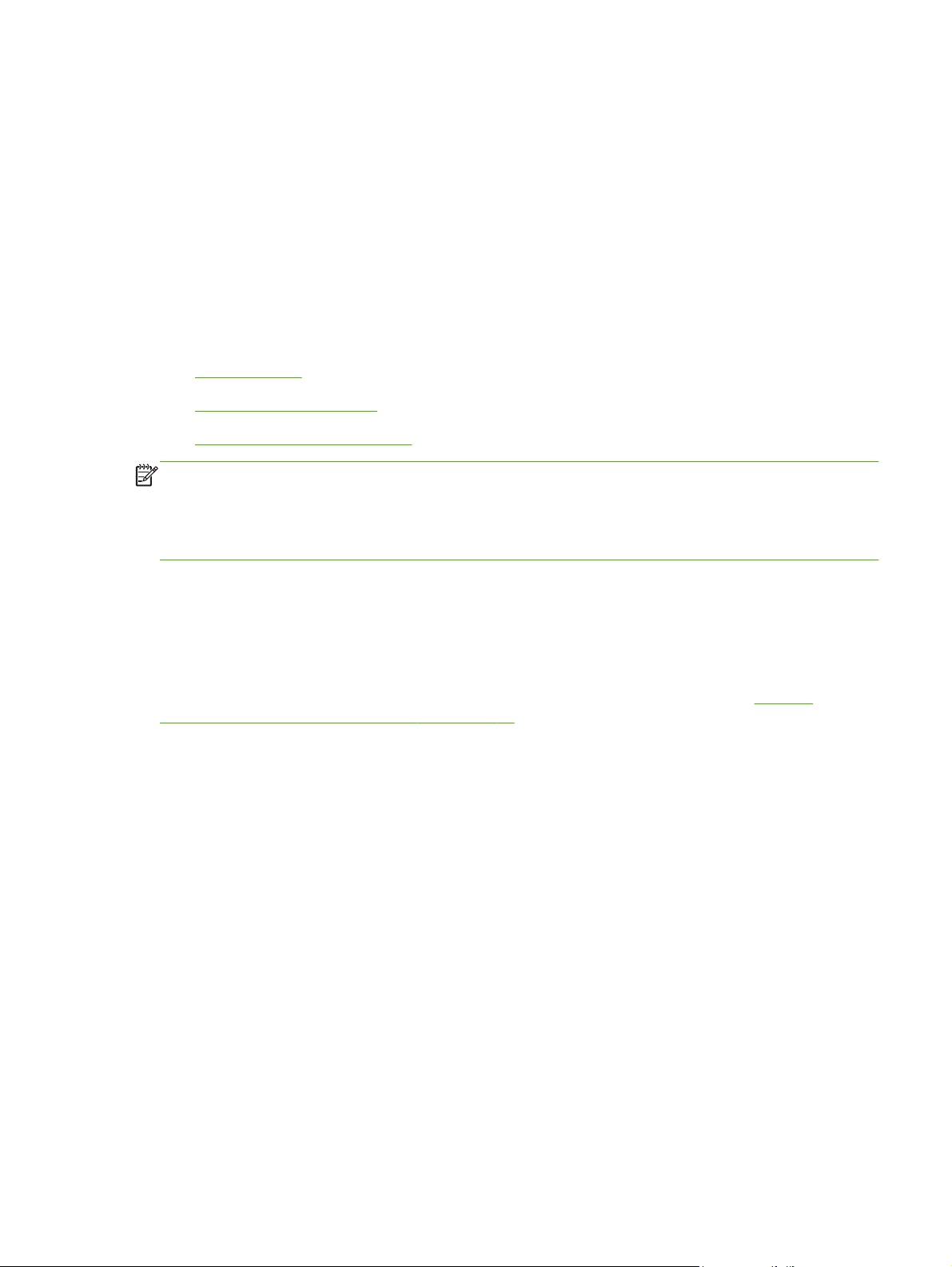
Konfigurace nastavení sítě serveru HP Jetdirect
Pokud použitý síťový systém vyžaduje konfiguraci síťových nastavení na tiskovém serveru před
přidáním tiskárny do systému, můžete tuto operaci provést nyní.
Ve většině případů je však možné tuto část vynechat. Namísto toho můžete přejít přímo k další části,
a to instalaci tiskárny/zařízení MFP do systému síťových počítačů. Pomocí softwaru pro síťovou
instalaci můžete nakonfigurovat základní síťová nastavení na tiskovém serveru a přidat tiskárnu do
konfigurace systému.
Nástroje pro předběžnou konfiguraci
K předběžné konfiguraci tiskového serveru pro nastavení vaší sítě lze použít následující nástroje.
Ovládací panel
●
Vestavěný webový server
●
Rozšířené metody konfigurace
●
POZNÁMKA: Některé nástroje vyžadují komunikaci s tiskovým serverem za použití jeho síťových
nastavení od výrobce. V takovém případě by měl být systém v tomtéž síťovém segmentu jako tiskový
server, nebo by k němu mělo být vhodnými systémovými příkazy vytvořeno směrování. V systémech
Windows můžete například k vytvoření směrování k tiskovému serveru použít na příkazovém řádku
příkaz route add.
Jakmile je konfigurace tiskového serveru prostřednictvím síťových nastavení dokončena, budou
konfigurační hodnoty uloženy a uchovány i po vypnutí a opětovném zapnutí zařízení.
Ovládací panel
Ke konfiguraci základních síťových parametrů na tiskovém serveru použijte ovládací panel tiskárny/
zařízení MFP (u zařízení s podporovaným ovládacím panelem). Další informace viz
ovládacího panelu HP Jetdirect EIO na stránce 21.
Vestavěný webový server
U sítí TCP/IP použijte pro přístup k vestavěnému webovému serveru na tiskovém serveru
HP Jetdirect webový prohlížeč. Do řádku pro adresu URL webového prohlížeče zadejte adresu IP
tiskového serveru nebo název hostitele. Webové stránky tiskového serveru umožňují konfigurovat
jeho nastavení sítě. Pokyny naleznete v Příručce správce tiskového serveru HP Jetdirect pro daný
model tiskového serveru.
Rozšířené metody konfigurace
U sítí TCP/IP použijte rozšířenou metodu konfigurace, například BootP, DHCP, Telnet nebo příkazy
arp a ping. Pokyny naleznete v Příručce správce tiskového serveru HP Jetdirect pro daný model
tiskového serveru.
Přidání tiskárny do síťového systému
Nabídky
Jakmile je tiskový server nakonfigurován pro správný provoz v síti, můžete tiskárnu/zařízení MFP
přidat do každého počítače, který bude odesílat tiskové úlohy přímo na zařízení. Chcete-li přidat
tiskárnu/zařízení MFP do konfigurace systému, musíte použít software pro instalaci síťové tiskárny
odpovídající použitému systému.
CSWW Konfigurace nastavení sítě serveru HP Jetdirect 9
Page 18
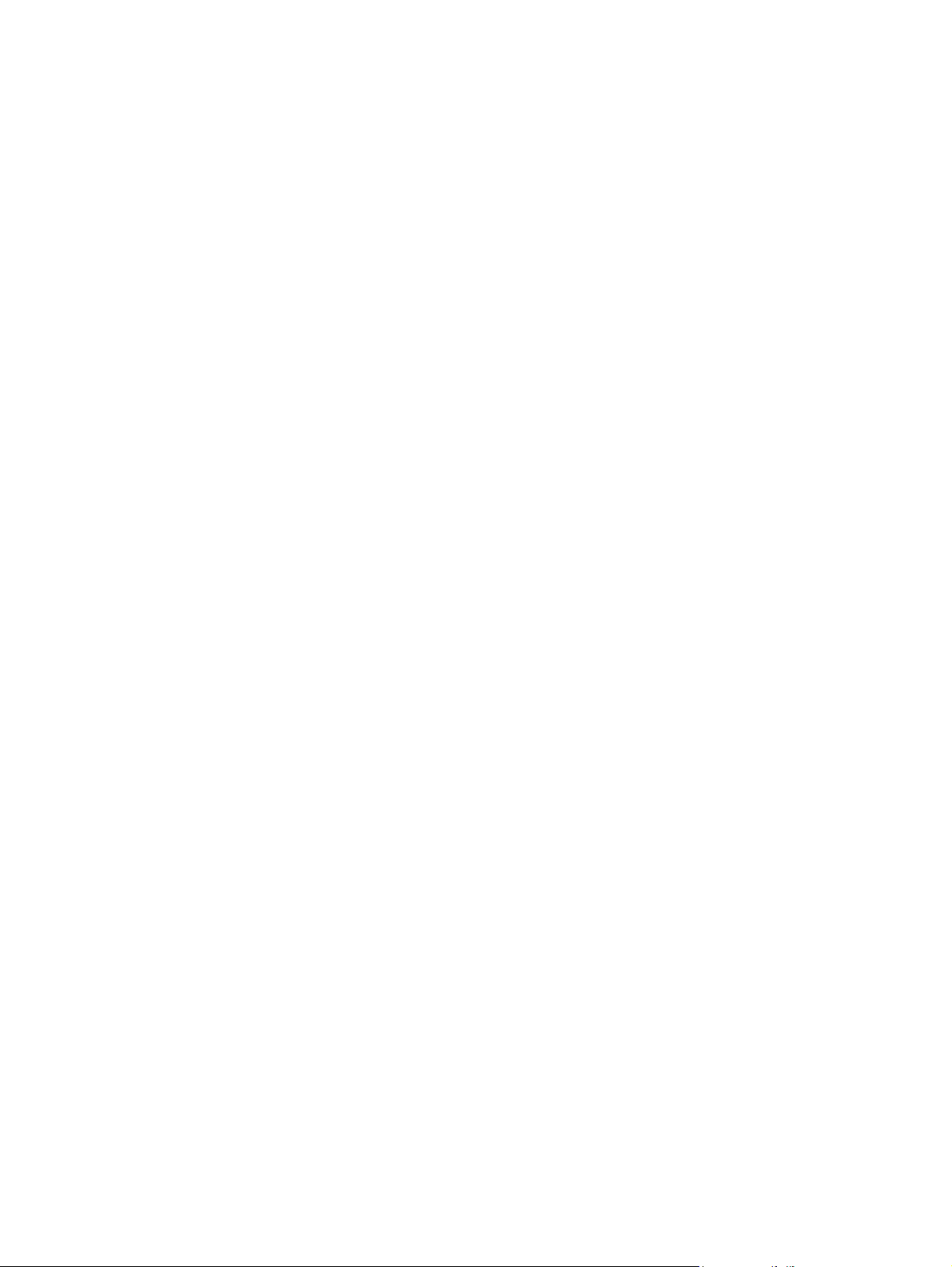
Při instalaci v systému Windows mějte na paměti následující skutečnosti:
● Tiskový server nejsnadněji nainstalujete pomocí instalačního softwaru na disku CD-ROM, který
jste obdrželi společně s tiskárnou/zařízením MFP podporujícím připojení k síti.
10 Kapitola 2 Tiskový server HP Jetdirect 640n – instalace CSWW
Page 19

Tisk typu klient-server
Po připojení tiskárny/zařízení MPF k serveru bude nutné nastavit síťové klienty tak, aby přistupovali
k zařízení přes server. Postupy záleží na pomocných programech, které jsou k dispozici pro příslušné
klienty, a na síťovém operačním systému.
Další informace naleznete v dokumentaci a nápovědě dodávané k vašemu síťovému operačnímu
systému.
Systémy UNIX/Linux
Tiskové servery HP Jetdirect podporují síťovou komunikaci s operačními systémy UNIX/Linux.
Operační systémy Apple Mac OS
Tiskové servery HP Jetdirect podporují síťovou komunikaci s operačními systémy Apple Mac OS.
Další informace naleznete na adrese
http://www.hp.com/go/mac.
CSWW Přidání tiskárny do síťového systému 11
Page 20

12 Kapitola 2 Tiskový server HP Jetdirect 640n – instalace CSWW
Page 21

3 Vytvoření zařízení Tiskový server
HP Jetdirect 695n (připojení tiskového
serveru HP Jetdirect 2700w)
V této kapitole připojíme Tiskový server HP Jetdirect 2700w USB k Tiskový server HP Jetdirect 640n.
Tím vznikne Tiskový server HP Jetdirect 695n.
Tiskový server HP Jetdirect 2700w USB – připojení
●
Konfigurace zařízení Tiskový server HP Jetdirect 695n pomocí serveru Implementovaný webový
●
server HP Embedded Web Server
Obrázek 3-1 Tiskový server HP Jetdirect 2700w USB
POZNÁMKA: Tiskový server HP Jetdirect 695n si můžete zakoupit jako sadu obou zařízení, která
následně spojíte. Také si můžete Tiskový server HP Jetdirect 640n a Tiskový server HP Jetdirect
2700w USB zakoupit samostatně a následně je spojit.
Podrobné informace o zařízení Tiskový server HP Jetdirect 2700w USB naleznete na stránce
Průvodce nastavením tiskového serveru HP Jetdirect 2700w USB.
Před připojením zařízení Tiskový server HP Jetdirect 2700w USB zkontrolujte, že Tiskový server
HP Jetdirect 640n a tiskárna/zařízení MFP, v nichž je tento server nainstalován, fungují správně.
CSWW 13
Page 22

Tiskový server HP Jetdirect 2700w USB – připojení
Na základě pokynů v této části připojíte tiskový server HP Jetdirect 2700w USB.
UPOZORNĚNÍ: Tiskové servery HP Jetdirect obsahují elektronické součástky, které se
mohou při elektrostatickém výboji poškodit statickou elektřinou. Aby nedošlo k poškození
statickou elektřinou, dotýkejte se často při práci odkrytého kovového povrchu tiskárny. Pro tento účel
je užitečná uzemněná zápěstní páska. Nedotýkejte se elektronických součástek nebo obvodových
spojů.
1. Ověřte, že je v zařízení Tiskový server HP Jetdirect 640n a v tiskárně/zařízení MFP nainstalován
nejnovější firmware. (Pokyny pro aktualizaci firmwaru tiskárny/zařízení MFP naleznete
v instalační nebo uživatelské příručce k příslušné tiskárně/zařízení MFP.)
2. Vypněte zařízení a odpojte napájecí kabel.
3. Zasuňte konektor USB na zařízení Tiskový server HP Jetdirect 2700w USB do konektoru USB
na zařízení Tiskový server HP Jetdirect 640n. Utáhněte šrouby a zkontrolujte, že je Tiskový
server HP Jetdirect 2700w USB správně upevněn.
+
4. Znovu připojte napájecí kabel a zařízení zapněte.
POZNÁMKA: Po opětovném připojení napájecího kabelu se Tiskový server HP Jetdirect 695n
přepne do režimu konfigurace bezdrátové sítě. Přístup k bezdrátové síti nebude možný, dokud
nenakonfigurujete příslušná nastavení. Další informace naleznete v části
Tiskový server HP Jetdirect 695n pomocí serveru Implementovaný webový server
HP Embedded Web Server na stránce 15.
=
Konfigurace zařízení
14 Kapitola 3 Vytvoření zařízení Tiskový server HP Jetdirect 695n (připojení tiskového serveru
HP Jetdirect 2700w)
CSWW
Page 23

Konfigurace zařízení Tiskový server HP Jetdirect 695n
pomocí serveru Implementovaný webový server
HP Embedded Web Server
Přístup zařízení Tiskový server HP Jetdirect 695n k bezdrátové síti můžete nakonfigurovat pomocí
serveru Implementovaný webový server HP Embedded Web Server. Tiskový server HP Jetdirect
695n musí zůstat přímo připojen k místní síti (pomocí kabelu), dokud nedokončíte konfiguraci
bezdrátové sítě.
1. V počítači připojeném k intranetu spusťte podporovaný webový prohlížeč.
2. Jako adresu URL zadejte adresu IP tiskárny/zařízení MFP. Například: http://nnn.nnn.nnn.nnn/
POZNÁMKA: Adresu IP lze většinou zjistit na ovládacím panelu tiskárny/zařízení MFP nebo
na vytištěné konfigurační stránce.
3. Chcete-li ověřit správnost instalace zařízení Tiskový server HP Jetdirect 695n, vytiskněte
konfigurační stránku tiskového serveru HP Jetdirect nebo použijte ovládací panel. Ověřte, že je
jako Číslo modelu uvedeno J8024A (číslo modelu zařízení Tiskový server HP Jetdirect 695n)
a že možnost Stav bezdrátového připojení 802.11 uvádí hodnotu Zakázáno.
4. Vyberte kartu Sítě.
5. V nabídce Konfigurace vyberte položku Bezdrátové.
Stránka Bezdrátové zobrazuje bezdrátové konfigurační parametry potřebné k vytvoření
bezdrátového připojení k síti.
6. Chcete-li zadat minimum potřebných informací, postupujte následovně:
a. V části Bezdrátové připojení ověřte, že je vybrána možnost Povolit bezdrátové
připojení.
b. V části Název sítě (SSID) zrušte výběr možnosti Síť Ad Hoc. Vyberte síť, ke které se
chcete připojit, ze seznamu Stávající bezdrátová síť.
c. V části Zabezpečení
d. Nastavení uložte klepnutím na tlačítko Použít.
7. Chcete-li použít průvodce, který vás provede nastavením všech požadovaných konfiguračních
parametrů bezdrátové sítě standardu 802.11, klepněte na položku Průvodce bezdrátovým
připojením v části Obecné. Nastavení uložte klepnutím na tlačítko Použít.
8. Jakmile uložíte nastavení bezdrátové sítě a zobrazí se okno Výsledek konfigurace, klepněte
na tlačítko OK a poté zavřete server Implementovaný webový server HP Embedded Web
Server.
vyberte metodu ověřování a zadejte potřebné údaje.
CSWW Konfigurace zařízení Tiskový server HP Jetdirect 695n pomocí serveru Implementovaný webový
server HP Embedded Web Server
15
Page 24

9. Klepnutím na tlačítko Použít nastavíte příslušné položky, klepnutím na tlačítko Storno je
zrušíte. Chcete-li obnovit výchozí hodnoty od výrobce, klepněte na tlačítko Obnovit výchozí.
10. Vypněte tiskárnu/zařízení MFP, odpojte kabel sítě LAN a poté tiskárnu/zařízení MFP znovu
zapněte.
11. Ověřte, že modrá dioda LED na tiskovém serveru pomalu bliká.
12. Chcete-li ověřit správnost instalace Tiskový server HP Jetdirect 2700w USB, pomocí serveru
Implementovaný webový server HP Embedded Web Server nebo ovládacího panelu vytiskněte
konfigurační stránku tiskového serveru HP Jetdirect. Ověřte, že je jako Číslo modelu uvedeno
J8024A a že položka Stav bezdrátového připojení 802.11 uvádí hodnotu Připraveno.
16 Kapitola 3 Vytvoření zařízení Tiskový server HP Jetdirect 695n (připojení tiskového serveru
HP Jetdirect 2700w)
CSWW
Page 25

4 Řešení potíží
V této části naleznete informace o následujících tématech:
Konfigurační stránka serveru HP Jetdirect
●
Indikátory
●
Nastavení výchozích hodnot od výrobce
●
Řízení síťových protokolů
●
Konfigurační stránka serveru HP Jetdirect
Konfigurační stránka HP Jetdirect poskytuje velmi obsáhlé informace o stavu tiskového serveru.
Představuje proto významný diagnostický nástroj, zejména v případě, že síťová komunikace
s tiskovým serverem není k dispozici.
U většiny tiskáren/zařízení MFP HP LaserJet se konfigurační stránka serveru HP Jetdirect vytiskne
automaticky při tisku konfigurační stránky tiskárny. Pokyny k tisku konfiguračních stránek naleznete
v dokumentaci k tiskárně/zařízení MFP.
Popis zpráv, které se mohou objevit na konfigurační stránce serveru HP Jetdirect, naleznete
v Příručce správce tiskového serveru HP Jetdirect pro daný model tiskového serveru.
Indikátory
Tiskový server HP Jetdirect 695n je vybaven následujícími stavovými kontrolkami (diody LED), které
informují o stavu bezdrátového připojení, rychlosti připojení k síti, stavu linky a aktivitě sítě.
Tabulka 4-1 HP Jetdirect – diody LED
Indikátory Barva Popis
Stav bezdrátového
připojení
1000
100
10
Modrá Pomalu bliká – vyhledávání sítě (přibližně jedno bliknutí za sekundu).
Bliká – připojeno k síti (rychlost blikání se odvíjí od rychlosti přenosu dat).
Svítí – žádné datové přenosy.
Zelená Signalizuje rychlost síťového připojení 1 000 Mb/s, 100 Mb/s nebo 10 Mb/s.
CSWW Konfigurační stránka serveru HP Jetdirect 17
Page 26

Tabulka 4-1 HP Jetdirect – diody LED (pokračování)
Indikátory Barva Popis
Linka Zelená Rozsvícený indikátor signalizuje úspěšné připojení tiskového serveru k síti.
Aktivita Žllutá Blikání signalizuje přenos po síti.
Odstraňování závad připojení
Pokud se Tiskový server HP Jetdirect 640n nedokáže úspěšně připojit k síti:
● Nebude svítit žádná z diod LED (linka, aktivita a rychlost linky 10, 100 a 1 000).
● Na konfigurační stránce serveru HP Jetdirect bude uvedena zpráva CHYBA LAN-NENÍ
SIGNÁL.
Pokud je signalizováno selhání linky, zkuste následující:
● Zkontrolujte správné zapojení kabelů.
● Ručně nakonfigurujte nastavení linky na tiskovém serveru tak, aby odpovídalo konfiguraci
síťového rozbočovače nebo přepínače. Metody ruční konfigurace naleznete v části
konfigurace linky na stránce 19. Vypněte a zapněte tiskárnu/zařízení MFP a obnovte tak
nastavení tiskového serveru.
Způsob
Vytiskněte konfigurační stránku HP Jetdirect a zkontrolujte nastavení linky na tiskovém serveru.
●
Tabulka 4-2 Nastavení linky
Položka Popis
Konfigurace
portu
Automatické
vyjednávání
Je-li tiskový server řádně připojen, udává tato položka jedno z následujících nastavení linky:
◦ 10BASE-T POLO: 10 Mb/s, poloviční duplex
◦ 10BASE-T PLNÝ: 10 Mb/s, plný duplex
◦ 100TX-POLO: 100 Mb/s, poloviční duplex
◦ 100TX-PLNÝ: 100 Mb/s, plný duplex
1000TX PLNÝ
◦
Není-li tiskový server řádně připojen, zobrazí se jedna z následujících zpráv:
◦ NEZNÁMÝ: Tiskový server je v inicializačním stavu.
◦ ODPOJENO: Nebylo detekováno spojení se sítí. Zkontrolujte síťové kabely. Opakujte
konfiguraci nastavení linky na tiskovém serveru nebo proveďte studený restart tiskového
serveru.
Signalizuje, zda je u spojení zapnuto nebo vypnuto automatické vyjednávání.
◦ ZAPNUTO (výchozí): Tiskový server se automaticky pokusí nakonfigurovat tak, aby
nastavení odpovídalo rychlosti síťového připojení a komunikačnímu režimu.
◦ VYPNUTO: Rychlost linky a komunikační režim musíte nakonfigurovat ručně pomocí nabídek
ovládacího panelu. Pro správnou funkci je nutné, aby nastavení odpovídala nastavením sítě.
18 Kapitola 4 Řešení potíží CSWW
Page 27

Způsob konfigurace linky
Tiskový server HP Jetdirect 640n podporuje rychlosti připojení k síti 10, 100 nebo 1 000 Mb/s za
použití plného nebo polovičního duplexního režimu (možnost 1000T s polovičním duplexem není
podporována). Standardně se tiskový server pokusí vyjednat režim připojení k síti automaticky.
Při připojování k síťovým přepínačům nebo rozbočovačům, které nepodporují automatické
vyjednávání, se tiskový server nakonfiguruje sám pro provoz s rychlostí 10 Mb/s nebo 100 Mb/s
s polovičním duplexem. Například při připojení k přepínacímu zařízení 10 Mb/s bez vyjednávání se
tiskový server automaticky sám nastaví pro provoz s rychlostí 10 Mb/s s polovičním duplexem.
Pokud se tiskový server není schopen připojit k síti pomocí automatického vyjednávání, můžete
připojení nastavit ručně pomocí jedné z následujících metod:
● ovládacím panelem tiskárny (pokud je jím tiskárna vybavena),
● vestavěným webovým serverem prostřednictvím webového prohlížeče,
● rozhraním Telnet tiskového serveru pomocí příkazového řádku systému,
● konfiguračním souborem TFTP (Trivial File Transfer Protocol), který je stažen například ze
serveru BootP nebo DHCP,
● nástroji pro správu sítě, např. nástrojem HP Web Jetadmin.
Nastavení výchozích hodnot od výrobce
Parametry na tiskovém serveru HP Jetdirect (například adresa IP) lze obnovit do nastavení od
výrobce následujícími metodami:
UPOZORNĚNÍ: Po studeném restartu bude do výchozích hodnot od výrobce uložen certifikát
HP Jetdirect X.509 instalovaný výrobcem. Certifikát certifikačního úřadu (CA), který byl instalován
uživatelem pro ověření ověřovacího serveru však uložen nebude.
● Tiskárna/zařízení MFP HP LaserJet s tiskovým serverem EIO
Po studeném restartu tiskárny lze v řadě případů obnovit na tiskovém serveru HP Jetdirect EIO
výchozí hodnoty od výrobce.
UPOZORNĚNÍ: Před provedením studeného restartu vytiskněte konfigurační stránku
HP Jetdirect. Po restartu tiskárny dojde k vymazání všech dat z paměti tiskárny a k obnovení
všech nastavení tiskárny, včetně síťové konfigurace, na hodnoty nastavené výrobcem. Studený
restart může mít vliv na uživatele v důsledku změn v uživatelských nastaveních tiskárny.
Systémy v síti mohou ztratit připojení k tiskárně.
POZNÁMKA: Prostřednictvím položky nabídky Obnovení výchozích hodnot na ovládacím
panelu zařízení nedojde k obnovení hodnot tiskového serveru HP Jetdirect.
U starších tiskáren HP LaserJet se studený restart provádí zapnutím tiskárny při
◦
současném podržení tlačítka Go, Start nebo Pozastavit/obnovit na ovládacím panelu.
◦ U nových tiskáren LaserJet a zařízení MFP použijte servisní nabídku zpřístupněnou během
sekvence prvního zapnutí, viz
Příklad servisní nabídky na stránce 20.
◦ Další informace pro tiskárny/zařízení MFP naleznete v příručkách k těmto zařízením.
Kromě toho naleznete další informace v dokumentu bpj02300.html na adrese
http://www.hp.com/go/support.
CSWW Nastavení výchozích hodnot od výrobce 19
Page 28

POZNÁMKA: Po studeném restartu vytiskněte konfigurační stránku serveru HP Jetdirect
a ověřte, zda byly přiděleny výchozí hodnoty od výrobce.
Příklad servisní nabídky
Postup provedení studeného restartu u řady nových tiskáren HP LaserJet a zařízení MFP:
1. Zapněte tiskárnu a pozorujte odpočítávání paměti.
2.
Stiskněte a podržte stisknuté tlačítko Vybrat
pouze numerickou klávesnicí), dokud nezačnou blikat tři indikátory na ovládacím panelu
(Připraveno, Data, Upozornění) a poté nezůstanou svítit.
3.
Uvolněte tlačítko Vybrat
jazyk.
4. Pomocí šipky dolů
5.
Stisknutím tlačítka Vybrat
proběhnout spouštěcí sekvenci.
M
(nebo klávesu „6“). Na ovládacím panelu se zobrazí položka Vybrat
(nebo klávesy „9“) vyhledejte položku Studený restart.
(nebo klávesy „6“) proveďte studený restart a poté nechte
Řízení síťových protokolů
Tiskové servery HP Jetdirect mohou podporovat několik síťových komunikačních protokolů současně.
Díky tomu mohou s tiskárnou komunikovat síťové počítače používající různé protokoly.
Každý protokol použitý na síťovém serveru může vyžadovat nastavení určitých konfiguračních
parametrů umožňujících komunikaci tiskárny v síti. U některých protokolů jsou požadované parametry
rozpoznány automaticky a nastavení zadávaná uživatelem nejsou třeba. U jiných protokolů je však
nutné konfigurovat celou řadu parametrů.
Povolení nebo zákaz síťových protokolů
(nebo klávesu „6“ u zařízení MFP vybavených
V nastavení od výrobce je povolen pouze protokol TCP/IP.
Je-li síťový protokol povolen, může karta aktivně vysílat v síti i v případě, že síť neobsahuje žádné
počítače, které by tento protokol používaly. Může tedy dojít ke zvýšení provozu v síti. Chcete-li
zbytečný provoz v síti omezit, můžete nepoužívané protokoly zakázat. Zákaz nepoužívaných
protokolů má tyto výhody:
umožňuje snížit provoz v síti vyloučením zpráv všesměrového vysílání od nepoužívaných
●
protokolů (například IPX/SPX),
poskytuje lepší přehled o využití tiskárny, a to vyloučením uživatelů z ostatních sítí, kteří mohli
●
přesměrovat své úlohy na tuto tiskárnu,
umožňuje zobrazit specifické chyby pouze pro povolené protokoly.
●
Chcete-li zakázat nepoužité protokoly pomocí nabídky ovládacího panelu zařízení, přečtěte si část
Nabídky ovládacího panelu HP Jetdirect EIO na stránce 21. Ostatní nástroje, např. přístup
k vestavěnému webovému serveru prostřednictvím prohlížeče nebo přístup k vestavěnému serveru
Telnet prostřednictvím příkazového řádku, naleznete v Příručce správce tiskového serveru
HP Jetdirect pro daný model tiskového serveru.
20 Kapitola 4 Řešení potíží CSWW
Page 29

A Nabídky ovládacího panelu
HP Jetdirect EIO
Pokud tuto funkci podporuje tiskárna/zařízení MFP, interní tiskový server HP Jetdirect EIO obsahuje
konfigurační nabídku, která je přístupná z ovládacího panelu tiskárny. Tlačítka pro zpřístupnění této
nabídky závisí na typu zařízení. Informace o přístupu do nabídek serveru HP Jetdirect a pohybu
v nich naleznete v příručkách k těmto zařízením.
V této části jsou popsány ovládací panely zařízení podporované tiskovými servery HP Jetdirect.
Nabídky serveru HP Jetdirect pro grafické ovládací panely
●
Nabídky serveru HP Jetdirect pro klasické ovládací panely
●
CSWW 21
Page 30

Nabídky serveru HP Jetdirect pro grafické ovládací
MENUS
panely
Novější tiskárny/zařízení MFP podporují grafické ovládací panely, které se skládají z numerické
klávesnice, navigačních tlačítek a dotykových obrazovek.
Grafické ovládací panely obvykle zobrazují nabídky serveru HP Jetdirect až ve čtyřech řádcích po 18
znacích. Navíc je v některých případech podporováno posouvání, které umožňuje zobrazení dalších
řádků.
Obrázek A-1 Příklad grafického ovládacího panelu
MENUS
+
XXXXXXXXXX
+ XXXXXXXXXXXX
+
XXXXXXXX
?
Tabulka A-1 Nabídka tiskového serveru HP Jetdirect EIO na grafickém ovládacím panelu
Položka nabídky Položka podnabídky Položka podnabídky Hodnoty a popis
Bezdrátové Bezdrátový režim Režim bezdrátového tiskového serveru
Režim B/G: Použijte režim 802.11b nebo g.
Režim B/G/N: Použijte režim 802.11b, g nebo n.
Režim Bezdrátový režim.
Ad Hoc: Přímé bezdrátové připojení typu peer-to-
peer mezi všemi uzly v síti bez směrování
prostřednictvím přístupového bodu.
Infrastruktura: Bezdrátové připojení k přístupovému
bodu (brána, základní stanice), který přijímá
a předává síťový provoz mezi uzly v síti.
SSID Název sítě (identifikátor SSID), ke které je tiskový
server připojený.
Ověřování Úroveň šifrování na tiskovém serveru
Žádné zabezpečení: Pokud síť nevyžaduje ověření
EAP, není pro přístup k síti vyžadováno úspěšné
ověření platnosti identifikace zařízení.
WEP: Každé zařízení v síti má nakonfigurovaný
sdílený tajný klíč WEP, který je vyžadován pro
získání přístupu k síti.
WPA-PSK: Šifrování WPA pomocí předsdíleného
klíče.
22 Dodatek A Nabídky ovládacího panelu HP Jetdirect EIO CSWW
Page 31

Tabulka A-1 Nabídka tiskového serveru HP Jetdirect EIO na grafickém ovládacím panelu (pokračování)
Položka nabídky Položka podnabídky Položka podnabídky Hodnoty a popis
Konfigurovat PSK Přístupové heslo Zobrazuje se, pokud je vybráno ověřování WPA-
Konfigurovat klíčePřenosový klíč Zobrazuje se, je-li zvolena možnost WEP.
Metoda zadání Formát položky klíče WEP.
Klíč (1 až 4) Tiskový server může do čtyř pozic pro klíče (Klíč 1, 2,
PSK.
Zadejte údaj Přístupové heslo pro vygenerování
předsdíleného klíče pro ověření WPA-PSK v síti.
Přístupové heslo musí mít délku 8 až 63 znaků ASCII
a může obsahovat hexadecimální znaky v rozsahu
21 až 7E (znaky 0–9, a–z, A–Z a speciální znaky
včetně !, @, #, $, %, ^, &, (, ), _, +, =, -, {, }, [, ], \, /, “,
<, >, ?, “, ‘, ˜).
Automaticky: Automaticky generovat platný klíč WEP.
Alfanumerický: Alfanumerické znaky ASCII (0–9, a–z,
A–Z). Pro 40/64bitové šifrování zadejte 5 znaků. Pro
104/128bitové šifrování zadejte 13 znaků. Položky
ASCII rozlišují malá a velká písmena.
HEX: Hexadecimální číslice (0–9, a–f, A–F). Pro
40/64bitové šifrování zadejte 10 hexadecimálních
číslic. Pro 104/128bitové šifrování zadejte 26
hexadecimálních číslic. Hexadecimální položky
nerozlišují malá a velká písmena.
3, 4) uložit až čtyři klíče WEP. Pro zadání klíče WEP
je potřeba určit poz
šifrovacího klíče.
ic
i klíče a následně hodnotu
Reset 802.11 Resetovat nastavení bezdrátové sítě 802.11 na
TCP/IP Povolit Vypnuto: Protokol TCP/IP je zakázán.
Název hostitele Alfanumerický řetězec dlouhý nejvýše 32 znaků,
výchozí hodnoty (Ano, nebo Ne).
Zapnuto (výchozí): Protokol TCP/IP je povolen.
který slouží k identifikaci zařízení. Tento název je
uveden na konfigurační stránce serveru HP Jetdirect.
Výchozím názvem hostitele je NPIxxxxxx, kde xxxxxx
je posledních šest číslic hardwarové adresy pro
lokální síť (MAC).
CSWW Nabídky serveru HP Jetdirect pro grafické ovládací panely 23
Page 32

Tabulka A-1 Nabídka tiskového serveru HP Jetdirect EIO na grafickém ovládacím panelu (pokračování)
Položka nabídky Položka podnabídky Položka podnabídky Hodnoty a popis
Nastavení IPV4 Metoda konfigurace Umožňuje zvolit způsob konfigurace parametrů
Uvolnit DHCP Tato nabídka se zobrazí, pokud byl parametr Metoda
protokolu TCP/IPv4 na tiskovém serveru
HP Jetdirect.
Bootp: Pro automatickou konfiguraci se použije
protokol BootP (Bootstrap Protocol).
DHCP (výchozí): Pro automatickou konfiguraci
pomocí serveru DHCPv4 se použije protokol DHCP
(Dynamic Host Configuration Protocol). Pokud je
vybrána a existuje pronájem DHCP, budou
pro nastavení voleb pronájmu DHCP k dispozici
nabídky Uvolnit DHCP a Obnovit DHCP.
Automatická IP adresa: Použije se automatické
přiřazení místní adresy IPv4. Bude automaticky
přiřazena adresa ve tvaru 169.254.x.x.
Ručně: Použijte nabídku Ruční nastavení pro
konfiguraci parametrů protokolu TCP/IPv4.
konfigurace nastaven na DHCP a pro tiskový server
existuje pronájem DHCP.
Ne (výchozí): Aktuální pronájem DHCP je uložen.
Ano: Aktuální pronájem DHCP je spolu s pronajatými
adresami IP uvolněn.
Obnovit DHCP Tato nabídka se zobrazí, pokud byl parametr Metoda
Ruční nastavení (K dispozici pouze, pokud je parametr Metoda
konfigurace nastaven na DHCP a pro tiskový server
existuje pronájem DHCP.
Ne (výchozí): Tiskový server nevyžaduje obnovení
pronájmu DHCP.
Ano: Tiskový server vyžaduje obnovení pronájmu
DHCP.
konfigurace nastaven na Ručně.) Parametry lze
konfigurovat přímo z ovládacího panelu tiskárny:
Adresa IP: Jedinečná adresa IP tiskárny (n.n.n.n).
Maska podsítě: Maska podsítě t
rver Syslog: Adresa IP serveru Syslog (n.n.n.n) se
Se
používá pro příjem a záznam hlášení systémového
protokolu.
Výchozí brána: Adresa IP (n.n.n.n) brány nebo
směrovače používaných ke komunikaci s ostatními
sítěmi.
Časový limit nečinnosti: Doba v sekundách, po které
bude nečinné tiskové spojení TCP/IP uzavřeno
(výchozí nastavení je 270 sekund, 0 prodlevu
deaktivuje).
iskárny (n.n.n.n).
24 Dodatek A Nabídky ovládacího panelu HP Jetdirect EIO CSWW
Page 33

Tabulka A-1 Nabídka tiskového serveru HP Jetdirect EIO na grafickém ovládacím panelu (pokračování)
Položka nabídky Položka podnabídky Položka podnabídky Hodnoty a popis
Výchozí adresa IP Umožňuje určit adresu IP, která bude nastavena jako
Primární server DNS Určuje adresu IP (n.n.n.n) primárního serveru DNS.
Sekundární server DNS Určuje adresu IP (n.n.n.n) sekundárního serveru
Nastavení IPV6 Povolit Použijte tuto položku pro povolení nebo zákaz funkce
výchozí, pokud tiskový server nemůže získat adresu
IP ze sítě v průběhu vynucené opětovné konfigurace
protokolu TCP/IP (například při ruční konfiguraci
použití protokolu BOOTP nebo DHCP).
Automatická IP adresa: Je nastavena místní adresa
IP 169.254.x.x.
Starší: Je nastavena adresa 192.0.0.192,
konzistentně se staršími zařízeními HP Jetdirect.
POZNÁMKA: Tato nabídka se zobrazí pouze
tehdy, má-li konfigurace Ručně vyšší prioritu než
DHCP v tabulce Konfig. Priorita, konfigurováno
prostřednictvím vestavěného webového serveru.
DNS.
POZNÁMKA: Tato položka se zobrazí pouze tehdy,
má-li konfigurace Ručně vyšší prioritu než DHCP
v tabulce Konfig. Priorita, konfigurováno
prostřednictvím vestavěného webového serveru.
IPv6 na tiskovém serveru.
Vypnuto: Protokol IPv6 je zakázán.
Zapnuto (výchozí): Protokol IPv6 je povolen.
Adresa Použijte tuto položku pro ruční konfiguraci protokolu
Zásady pro DHCPv6 Určené směrovačem: Stavová metoda
IPv6.
Ruční nastavení: Použijte nabídku Ruční
pro povolení
Povolit: Výběrem této položky a volbou možnosti
Zapnuto povolíte ruční konfiguraci, nebo volbou
možnosti Vypnuto ruční konfiguraci zakážete.
Adresa: Použijte tuto položku, chcete-li zadat
32místnou hexadecimální adresu uzlu ve formátu
IPv6, která používá hexadecimální zápis
s dvojtečkou.
autokonfigurace, kterou má tiskový server použít, je
určena směrovačem. Směrovač specifikuje, zda
tiskový server obdrží svou adresu, své konfigurační
informace nebo obojí od serveru DHCPv6.
Směrovač není k dispozici: Pokud není směrovač
k dispozici, měl by se tiskový server pokusit obdržet
svou stavovou konfiguraci od serveru DHCPv6.
Vždy: Bez ohledu na to, zda je směrovač k dispozici,
se tiskový server pokusí obdržet svou stavovou
konfiguraci od serveru DHCPv6.
a ruční konfiguraci adresy TCP/ IPv6.
nastavení
CSWW Nabídky serveru HP Jetdirect pro grafické ovládací panely 25
Page 34

Tabulka A-1 Nabídka tiskového serveru HP Jetdirect EIO na grafickém ovládacím panelu (pokračování)
Položka nabídky Položka podnabídky Položka podnabídky Hodnoty a popis
Primární server DNS Tuto položku použijte, chcete-li specifikovat adresu
Sekundární server DNS Tuto položku použijte, chcete-li specifikovat adresu
Server proxy Určuje server proxy, který má být použit aplikacemi
IPv6 primárního serveru DNS, kterou má tiskový
server použít.
POZNÁMKA: Tato položka se zobrazí pouze tehdy,
má-li konfigurace Ručně vyšší prioritu než DHCP
v tabulce Priorita konfigurace, konfigurováno
prostřednictvím vestavěného webového serveru.
IPv6 sekundárního serveru DNS, kterou má tiskový
server použít.
POZNÁMKA: Tato položka se zobrazí pouze tehdy,
má-li konfigurace Ručně vyšší prioritu než DHCP
v tabulce Priorita konfigurace, konfigurováno
prostřednictvím vestavěného webového serveru.
integrovanými v zařízení. Server proxy je zpravidla
používán síťovými klienty pro přístup k Internetu.
Uchovává webové stránky v mezipaměti a poskytuje
klientům určitý stupeň internetového zabezpečení.
K určení serveru proxy je nutné zadat jeho adresu
IPv4 nebo úplný doménový název. Název může mít
délku až 255 oktetů.
U některých sítí je k získání adresy serveru proxy
nutné kontaktovat poskytovatele ISP.
Port serveru proxy Zadejte číslo portu používaného serverem proxy pro
IPX/SPX Povolit Vypnuto (výchozí): Protokol IPX/SPX je zakázán.
Typ rámce Nastavení typu rámců pro síť.
AppleTalk Povolit Vypnuto (výchozí): Protokol AppleTalk je zakázán.
DLC/LLC Povolit Vypnuto (výchozí): Protokol DLC/LLC je zakázán.
Zabezpečení Tisk stránky zabezpečení Ano: Vytiskne stránku, která obsahuje aktuální
podporu klientů. Číslo portu identifikuje port
vyhrazený pro aktivity proxy v síti a může mít
hodnotu od 0 do 65 535.
apnut
o: Protokol IPX/SPX je povolen.
Z
Auto: Typ rámce se automaticky nastaví a omezí
podle prvního detekovaného rámce.
EN_8023, EN_II, EN_8022 a EN_SNAP: Nastavení
typu rámců pro sítě Ethernet.
Zapnuto: Protokol AppleTalk je povolen.
Zapnuto: Protokol DLC/LLC je povolen.
nastavení zabezpečení na tiskovém serveru
HP Jetdirect.
Ne (výchozí): Stránka o zabezpečení se netiskne.
26 Dodatek A Nabídky ovládacího panelu HP Jetdirect EIO CSWW
Page 35

Tabulka A-1 Nabídka tiskového serveru HP Jetdirect EIO na grafickém ovládacím panelu (pokračování)
Položka nabídky Položka podnabídky Položka podnabídky Hodnoty a popis
Zabezpečený web Pro správu konfigurace určete, zda vestavěný
IPSEC nebo Brána
firewall
Obnovit zabezpečení Určete, zda aktuální nastavení zabezpečení na
POZNÁMKA: Položka IPSEC se zobrazí v nabídce
webový server bude přijímat komunikaci pouze
prostřednictvím protokolu HTTPS (Secure HTTP),
nebo i prostřednictvím protokolu HTTP.
HTTPS vyžadováno: Pro zabezpečenou šifrovanou
komunikaci je přijímán pouze přístup s protokolem
HTTPS. Tiskový server se bude jevit jako
zabezpečený.
HTTP/HTTPS povoleno: Je povolen přístup
prostřednictvím protokolu HTTP i HTTPS.
POZNÁMKA: Výchozí nastavení od výrobce závisí
na modelu tiskového serveru.
pro protokol IPsec i stav brány firewall.
Specifikace stavu protokolu IPsec nebo brány firewall
na tiskovém serveru.
Podržet: Stav protokolu IPsec nebo brány firewall
zůstává nezměněn.
Zakázat: Protokol IPsec/brána firewall jsou na
tiskovém serveru zakázány.
tiskovém serveru budou uložena, nebo budou
obnoveny výchozí hodnoty od výrobce.
Ne (výchozí): Aktuální nastavení zabezpečení jsou
zachována.
Ano: Nastavení zabezpečení jsou obnovena na
výchozí hodnoty od výrobce.
CSWW Nabídky serveru HP Jetdirect pro grafické ovládací panely 27
Page 36

Tabulka A-1 Nabídka tiskového serveru HP Jetdirect EIO na grafickém ovládacím panelu (pokračování)
Položka nabídky Položka podnabídky Položka podnabídky Hodnoty a popis
Rychlost připojení Rychlost připojení a komunikační režim tiskového
serveru musí odpovídat síti. Dostupná nastavení
závisí na zařízení a instalovaném tiskovém serveru.
Vyberte jedno z následujících nastavení konfigurace
připojení:
UPOZORNĚNÍ: Pokud nastavení připojení změníte,
může dojít ke ztrátě komunikace s tiskovým serverem
a síťovým zařízením.
Auto (výchozí): Tiskový server používá pro účely
vlastní konfigurace automatické vyjednávání nejvyšší
možné rychlosti a komunikačního režimu. Pokud
automatické vyjednávání selže, nastaví se režim
100TX POLO nebo 10TX POLO, v závislosti na
detekované linkové rychlosti portu rozbočovače nebo
přepínače. (Možnost 1000T s polovičním duplexem
není podporována.)
10T Poloviční: 10 Mb/s, provoz s polovičním
duplexem.
10T Plný: 10 Mb/s, provoz s plným duplexem.
100TX Poloviční: 100 Mb/s, provoz s polovičním
duplexem.
100TX Plný: 100 Mb/s, provoz s plným duplexem.
100TX Automatický: Omezuje automatické
vyjednávání na maximální rychlost linky 100 Mb/s.
1000TX Plný: 1000 Mb/s, provoz s plným duplexem.
Tisk protokolů Použijte tuto položku k tisku stránky se seznamem
konfigurace následujících protokolů: IPX/SPX, Novell
NetWare, AppleTalk, DLC/LLC.
28 Dodatek A Nabídky ovládacího panelu HP Jetdirect EIO CSWW
Page 37

Nabídky serveru HP Jetdirect pro klasické ovládací panely
Klasický ovládací panel může obvykle zobrazovat 2 řádky po 16 znacích. K zobrazení a výběru
nastavení tiskového serveru HP Jetdirect musíte použít tlačítka zařízení, která jsou k dispozici.
Hvězdička (*) zpravidla označuje zvolenou hodnotu.
Obrázek A-2 Příklad klasického ovládacího panelu
Tabulka A-2 Nabídka tiskového serveru HP Jetdirect EIO na klasickém ovládacím panelu
Položka nabídky Popis
KONFIG. SÍŤ Tato položka určuje, zda chcete pracovat s nabídkou serveru HP Jetdirect.
NE (výchozí): Potlačení nabídky serveru HP Jetdirect.
ANO: Zobrazení nabídky serveru HP Jetdirect. Změnu na hodnotu ANO* je třeba provést
pokaždé, když chcete zpřístupnit tuto nabídku.
TCP/IP
IPX/SPX
DLC/LLC
ATALK
KONF.TCP/IP Určuje, zda chcete pracovat s nabídkou TCP/IP a zda chcete nastavit parametry protokolu
Určuje, zda je zásobník protokolu zapnutý nebo vypnutý.
ZAP: Protokol je povolen.
VYP: Protokol je zakázán.
POZNÁMKA: Výchozí nastavení od výrobce je Vypnuto.
TCP/IP.
NE (výchozí): Přeskočit položky nabídky TCP/IP.
ANO: Zobrazit položky nabídky TCP/IP.
● BOOTP=ANO* povoluje konfiguraci IPv4 serverem BootP.
DHCP=ANO* povoluje konfiguraci IPv4 serverem DHCP.
●
Je-li použito nastavení DHCP=ANO* a tiskový server má pronájem DHCP, můžete
konfigurovat následující nastavení DHCP:
◦ UVOLNĚNÍ: Vyberte hodnotu ANO, chcete-li aktuální pronájem DHCP uvolnit, nebo
NE, chcete-li jej zachovat.
◦ OBNOVIT: Zvolte ANO, chcete-li aktuální pronájem DHCP obnovit, nebo NE, pokud
jej obnovit nechcete.
● AUTO IP=ANO* automaticky přiřadí místní adresu IPv4 ve formě 169.254.x.x.
CSWW Nabídky serveru HP Jetdirect pro klasické ovládací panely 29
Page 38

Tabulka A-2 Nabídka tiskového serveru HP Jetdirect EIO na klasickém ovládacím panelu (pokračování)
Položka nabídky Popis
Zadáte-li BOOTP=NE*, DHCP=NE* a AUTO IP=NE*, můžete z ovládacího panelu ručně
nastavit následující parametry TCP/IPv4:
◦ jednotlivé bajty adresy IPv4 (IP),
◦ maska podsítě (SM),
server Syslog (LG),
◦
◦ výchozí brána (GW),
◦ časová prodleva nečinnosti (výchozí nastavení je 270 sekund, hodnota 0 prodlevu
vypíná).
● KONF. DNS 1=ANO* umožní specifikovat adresu IPv4 primárního serveru DNS po
jednotlivých bajtech.
● KONF. DNS 2=ANO* umožní specifikovat adresu IPv4 sekundárního serveru DNS po
jednotlivých bajtech.
● IPV6 = ANO* povoluje funkci IPv6 na tiskovém serveru. Chcete-li funkci IPv6 zakázat,
vyberte možnost NE.
● ZÁSADY=<možnost> umožňuje vybrat pro tiskový server jednu z následujících zásad
přiřazování adresy IPv6.
SM.DOS: (výchozí) Stavová metoda autokonfigurace, kterou má tiskový server
◦
použít, je určena směrovačem. Směrovač specifikuje, zda tiskový server obdrží svou
adresu, své konfigurační informace nebo obojí od serveru DHCPv6
◦ SM.NED: Pokud není směrovač k dispozici, měl by se tiskový server pokusit obdržet
svou stavovou konfiguraci od serveru DHCPv6.
◦ VŽDY: Bez ohledu na to, zda je směrovač k dispozici, se tiskový server pokusí
obdržet svou stavovou konfiguraci od serveru DHCPv6.
● RUČNĚ=<možnost> specifikuje chování pro ručně konfigurovanou adresu detekovanou
na tiskovém serveru.
ECH: (výchozí) Je-li nastaven, zachová adresu v aktivním stavu.
N
PO
◦
ZAKÁZAT: (výchozí) Je-li nastaven, zachová adresu, avšak v neaktivním stavu.
◦
Provedená nastavení ověřte na vytištěné stránce konfigurace serveru HP Jetdirect. Uvědomte
si však, že tiskový server může některé parametry změnit na hodnoty, které zajišťují správnou
funkci.
KON.IPX/SPX Určuje, zda chcete pracovat s nabídkou IPX/SPX a zda chcete nastavit parametry protokolu
IPX/SPX.
NE (výchozí): Přeskočit položky nabídky IPX/SPX.
ANO: Zobrazit položky nabídky IPX/SPX.
V nabídce IPX/SPX můžete zadat parametr Typ rámce používaný v síti.
Hodnota AUTO (výchozí) znamená, že se typ rámce nastaví a omezí na první
●
detekovaný rámec.
● V případě karet Ethernet jsou možnosti typu rámce EN_8023, EN_II, EN_8022
a EN_SNAP.
30 Dodatek A Nabídky ovládacího panelu HP Jetdirect EIO CSWW
Page 39

Tabulka A-2 Nabídka tiskového serveru HP Jetdirect EIO na klasickém ovládacím panelu (pokračování)
Položka nabídky Popis
WEB Pro správu konfigurace určete, zda vestavěný webový server bude přijímat komunikaci pouze
ZABEZPEČENÍ Určete, zda aktuální nastavení zabezpečení na tiskovém serveru budou uložena, nebo budou
IPSEC
nebo
Brána firewall
TISK Vytiskne konfigurační stránku pro vybranou položku.
prostřednictvím protokolu HTTPS (Secure HTTP) nebo i prostřednictvím protokolu HTTP.
HTTPS: Pro zabezpečenou šifrovanou komunikaci je přijímán pouze přístup HTTPS. Tiskový
server se bude jevit jako zabezpečený.
HTTP/HTTPS: Je povolen přístup prostřednictvím HTTP i HTTPS.
obnoveny výchozí hodnoty od výrobce.
PONECH (výchozí): Aktuální nastavení zabezpečení jsou zachovány.
RESET: Nastavení zabezpečení jsou obnovena na výchozí hodnoty od výrobce.
POZNÁMKA: Položka IPSEC se zobrazí v nabídce pro protokol IPsec i stav brány firewall.
Specifikace stavu protokolu IPsec nebo brány firewall na tiskovém serveru.
PONECH (výchozí): Funkce protokolu IPsec nebo brány firewall zůstává podle aktuální
konfigurace na tiskovém serveru.
ZAKÁZAT: Protokol IPsec nebo brána firewall budou na tiskovém serveru zakázány.
PROTOKOLY: Použijte tuto položku k tisku stránky s konfigurací následujících protokolů: IPX/
SPX, Novell NetWare, AppleTalk, DLC/LLC.
ZABEZPEČENÍ: Použije tuto položku, která obsahuje aktuální nastavení zabezpečení na
tiskovém serveru HP Jetdirect.
KONF PŘIP. Určuje, zda chcete ručně konfigurovat síťové připojení tiskového serveru HP Jetdirect.
NE (výchozí): Přeskočit položky nabídky konfigurace připojení.
O: Pří
AN
Rychlost připojení a komunikační režim tiskového serveru musí odpovídat síti. Dostupná
nastavení závisí na modelu tiskového serveru. Lze vybrat jedno z následujících nastavení
konfigurace připojení:
UPOZORNĚNÍ: Pokud nastavení připojení změníte, může dojít ke ztrátě komunikace
s tiskovým serverem a síťovým zařízením.
AUTO (výchozí): Tiskový server používá pro účely vlastní konfigurace automatické
vyjednávání nejvyšší možné rychlosti a komunikačního režimu. Pokud automatické
vyjednávání selže, nastaví se režim 100TX POLO nebo 10TX POLO, v závislosti na
detekované linkové rychlosti portu rozbočovače nebo přepínače. (Možnost 1000T s polovičním
duplexem není podporována.)
10T POLO: 10 Mb/s, provoz s polovičním duplexem.
10T PLNÝ: 10 Mb/s, provoz s plným duplexem.
100TX POLO: 100 Mb/s, provoz s polovičním duplexem.
100TX PLNÝ: 100 Mb/s, provoz s plným duplexem.
100TX AUTO: Omezuje automatické vyjednávání na maximální rychlost linky 100 Mb/s.
1000 PLNÝ: 1000 Mb/s, provoz s plným duplexem.
stup k položkám nabídky konfigurace připojení.
CSWW Nabídky serveru HP Jetdirect pro klasické ovládací panely 31
Page 40

32 Dodatek A Nabídky ovládacího panelu HP Jetdirect EIO CSWW
Page 41

BPřehled řešení
Software HP pro podporu
●
Implementované služby
●
Podporované síťové protokoly
●
Software HP pro podporu
Tabulka B-1 Software HP pro podporu
● Software HP Web Jetadmin (sítě TCP/IP a IPX)
● HP Vestavěný webový server
Software HP pro nastavení síťového tisku
●
◦ HP LaserJet Utility for Macintosh (Mac OS)
Implementované služby
Níže jsou uvedeny klíčové služby tiskových serverů HP Jetdirect. Nejnovější funkce a služby
naleznete na adrese
Tabulka B-2 Vestavěné služby
● Konfigurace a správa
◦ BootP/DHCP (pouze IPv4)
DHCPv6
◦
◦ TFTP (pouze IPv4)
◦ Web Proxy (automatická/ruční cURL)
LLMNR
◦
◦ Telnet (pouze IPv4 only)
◦ Agent SNMP (v1, v2c, v3)
http://www.hp.com/go/jetdirect.
Bonjour (pro Mac OS X)
◦
◦ FTP (File Transfer Protocol)
CSWW Software HP pro podporu 33
Page 42

Tabulka B-2 Vestavěné služby
◦ WS Discovery (Microsoft Web Services)
◦ Vestavěný webový server, HTTP (port TCP 80)
Vestavěný webový server, HTTPS (port TCP 443)
◦
◦ IP Security (IPsec)
● Tisk
Tisk IP (proprietární porty TCP společnosti HP: 9100, 9101, 9102)
◦
Tisk LPD (port TCP 515)
◦
◦ Tisk IPP (port TCP 631)
◦ Tisk FTP (porty TCP 20, 21)
WS Print (Microsoft Web Services)
◦
● Zabezpečení
◦ SNMP v3
◦ SSL/TLS
◦ Ověření 802.1X: WEP, WPA, WPA2, LEAP, PEAP a EAP-TLS
Firewall
◦
● Podporované webové prohlížeče (pro HP Vestavěný webový server)
◦ Microsoft Internet Explorer 6.x a novější
Firefox 2.x a novější
◦
◦ Opera 9.0 a novější
◦ Safari 2.0 a novější
Podporované síťové protokoly
Podporované síťové protokoly a oblíbená prostředí, která tyto protokoly používají:
34 Dodatek B Přehled řešení CSWW
Page 43

Tabulka B-3 Podporované síťové protokoly
Podporované síťové
protokoly
Typická prostředí síťového tisku
1
TCP/IPv4 (režim přímého tisku) Microsoft Windows XP (32 a 64bitový), Vista (64bitový), Server 2003 (32
a 64bitový) a Server 2008 (32 a 64bitový)
Prostředí Microsoft Terminal Server a Citrix MetaFrame
2
Novell NetWare2 5, 6.x
UNIX a Linux, včetně: Hewlett-Packard HP-UX, Sun Microsystems Solaris (pouze SPARCsystems),
2
IBM AIX
, HP MPE-iX2, RedHat Linux2, SuSE Linux
Systémy LPR/LPD (Line Printer Daemon, RFC 1179)
2
2
IPP (Internet Printing Protocol)
tisk pomocí protokolu FTP
TCP/IPv6 Microsoft Windows XP (32 a 64bitový), Vista (64bitový), Server 2003 (32 a 64bitový) a Server 2008
(32 a 64bitový), přímý tisk na port 9100. (Vyžaduje, aby byl v systému spuštěn software HP IPv6/
IPv4 port monitor.)
Systémy LPR/LPD (Line Printer Daemon, RFC 1179) s podporou klienta IPv6.
Systémy IPP (Internet Printing Protocol) s podporou klienta IPv6.
tisk pomocí protokolu FTP
IPX/SPX
Novell NetWare
2
a kompatibilní
Microsoft Windows XP (pouze 32bitová verze), režim přímého tisku
AppleTalk
Apple Mac OS
(pouze EtherTalk)
DLC/LLC
1
Informace o dalších síťových systémech a verzích naleznete v aktuální dokumentaci k produktu HP Jetdirect. Chcete-li se
Pro starší systémy vyžadující protokol DLC/LLC je tento protokol podporován
2
dozvědět více o funkci produktu v jiném síťovém prostředí, kontaktujte dodavatele systému nebo dodavatele společnosti
HP.
2
Podporu, software a dokumentaci vám poskytne dodavatel vašeho síťového řešení.
CSWW Podporované síťové protokoly 35
Page 44

36 Dodatek B Přehled řešení CSWW
Page 45

C Technické údaje
Síť
●
Elektrické údaje
●
Prostředí
●
Soulad s normami pro bezpečnost, elektromagnetickou kompatibilitu a hluk
●
Síť
HP J8025A (640n) Konektor RJ-pro Ethernet IEEE 802.3 10Base-T, Fast Ethernet IEEE 802.3u
Elektrické údaje
Napájení je zajištěno zásuvkou EIO u zařízení.
Maximálně 1,25 A při 3,3 V (jmenovité napětí)
Prostředí
Provozní Skladovací
Teplota 0 až 55 °C
Relativní vlhkost (bez
kondenzace)
Maximální nadmořská
výška
100Base-TX a Gigabit Ethernet 802.3ab 1000Base-T.
-40 až 70 °C
(32 až 131 °F)
15 % až 95 % při teplotě 40 °C (104 °F) 15 % až 95 % při teplotě 65 °C (149 °F)
4,6 km 4,6 km
(-40 až 158 °F)
CSWW Síť 37
Page 46

Soulad s normami pro bezpečnost, elektromagnetickou kompatibilitu a hluk
Informace o souladu s normami pro bezpečnost, elektromagnetickou kompatibilitu a hluk naleznete
v prohlášení o shodě tohoto produktu HP.
38 Dodatek C Technické údaje CSWW
Page 47

D Prohlášení o předpisech
Prohlášení o shodě se směrnicí FCC
The United States Federal Communications Commission (in 47 CFR 15.105) has specified that the
following notice be brought to the attention of users of this product.
This equipment has been tested and found to comply with the limits for a Class B digital device,
pursuant to Part 15 of the FCC Rules. These limits are designed to provide reasonable protection
against harmful interference in a residential installation. This equipment generates, uses and can
radiate radio frequency energy and, if not installed and used in accordance with the instructions, may
cause harmful interference to radio communications. However, there is no guarantee that interference
will not occur in a particular installation. If this equipment does cause harmful interference to radio or
television reception, which can be determined by turning the equipment off and on, the user is
encouraged to try to correct the interference by one or more of the following measures:
1. Reorient the receiving antenna.
2. Increase the separation between the equipment and receiver.
3. Connect the equipment into an outlet on a circuit different from that to which the receiver is
connected.
4. Consult the dealer or an experienced radio/TV technician for help.
POZNÁMKA: For further information, contact:
Manager of Corporate Product Regulations Hewlett-Packard Company, 3000 Hanover Street, Palo
Alto, California 94304
(650) 857-1501
Úpravy (Část 15.21)
Směrnice FCC vyžaduje, aby byl uživatel informován, že veškeré změny nebo úpravy zařízení, které
nebyly výslovně schváleny společností HP, mohou mít za následek ztrátu uživatelova oprávnění
k použití zařízení.
Toto zařízení vyhovuje Části 15 směrnice FCC. Provoz podléhá následujícím podmínkám: (1)
zařízení nesmí vytvářet škodlivé rušení a (2) musí být schopno zvládat příjem jakéhokoli rušení,
včetně takového, které by mohlo ovlivnit jeho funkci.
Předepsané identifikační číslo modelu
Pro účely identifikace má toto zařízení přidělené předepsané číslo modelu. Číslo modelu produktu
pro účely zákonné identifikace naleznete v prohlášení o shodě HP.
CSWW Prohlášení o shodě se směrnicí FCC 39
Page 48

Kanada
This Class B digital apparatus complies with Canadian ICES-003.
Cet appareil numérique de la classe B est conforme à la norme NMB-003 du Canada.
VCCI (Japonsko)
Třída B
Prohlášení RRL (Korea)
Třída B
40 Dodatek D Prohlášení o předpisech CSWW
Page 49

Program kontroly produktu ve vztahu k životnímu prostředí
Společnost Hewlett-Packard je uznávána jako výrobce kvalitních produktů z hlediska ochrany
životního prostředí. Tento produkt byl navržen s ohledem na následnou recyklaci. Počet potřebných
materiálů byl omezen na minimum s ohledem na zajištění správné funkce a spolehlivosti. Různé
materiály byly navrženy tak, aby se usnadnilo jejich oddělení. Upevňovače a spojky lze snadno
nalézt, je k nim snadný přístup a lze je snadno odstranit pomocí běžných nástrojů. Velmi důležité
součásti byly navrženy tak, aby k nim byl v případě demontáže nebo opravy umožněn rychlý přístup.
Další informace naleznete na webu o závazku společnosti HP vůči životnímu prostředí na adrese:
www.hp.com/hpinfo/globalcitizenship/environment/index.html
Tato část obsahuje následující témata:
Likvidace použitého zařízení uživateli v domácnostech v Evropské unii
●
Prohlášení RoHS pro Ukrajinu
●
Prohlášení RoHS pro Turecko
●
Prohlášení RoHS pro Čínu
●
CSWW Program kontroly produktu ve vztahu k životnímu prostředí 41
Page 50

Likvidace použitého zařízení uživateli v domácnostech v Evropské unii
42 Dodatek D Prohlášení o předpisech CSWW
Page 51

Prohlášení RoHS pro Ukrajinu
Prohlášení RoHS pro Turecko
Prohlášení o omezení používání nebezpečných látek (Turecko).
CSWW Program kontroly produktu ve vztahu k životnímu prostředí 43
Page 52

Prohlášení RoHS pro Čínu
44 Dodatek D Prohlášení o předpisech CSWW
Page 53

EZáruční servis
Prohlášení o omezené záruce Hewlett-Packard
Výrobek společnosti HP Záruční lhůta
Tiskový server HP Jetdirect 640n 1 rok
Tiskový server HP Jetdirect 2700w USB 1 rok
1. Společnost HP poskytuje koncovému uživateli záruku na hardware, příslušenství a spotřební
materiál HP týkající se výrobních závad a vad materiálu po výše uvedenou dobu od data zakoupení
výrobku. Pokud společnost HP během záruční doby obdrží vyrozumění o takovýchto závadách, dle
uvážení vymění nebo opraví výrobky, které jsou prokazatelně vadné. Náhradní výrobky mohou být
nové nebo svým výkonem odpovídající novým. Pokud původní koncový zákazník převede hardware
a příslušenství společnosti HP na jiného uživatele, jsou záruční služby dostupné novému majiteli
pouze po zbytek původní záruční doby. Tato omezená záruka se vztahuje pouze na značkové
produkty společnosti HP zakoupené či zapůjčené od společnosti Hewlett-Packard či jejích dceřiných
společností, poboček, autorizovaných prodejců a dovozců po celém světe.
2. Společnost HP poskytuje po dobu uvedenou výše záruku na software HP proti selhání
programových funkcí, které by nastalo v důsledku vad materiálu nebo výrobních závad, pokud byl
software správně nainstalován a používán. Pokud společnost HP obdrží vyrozumění o takovéto
závadě během záruční lhůty, vymění software, u něhož došlo v důsledku těchto závad k selhání
programových funkcí.
3. Společnost HP nezaruču
nebude společnost HP schopna v odpovídající době opravit nebo vyměnit výrobek a zajistit jeho stav
garantovaný zárukou, má zákazník nárok na vrácení nákupní ceny po bezodkladném vrácení
výrobku.
4. Výrobky HP mohou obsahovat repasované součástky, jejichž výkon odpovídá novým součástkám,
které mohly být občasně používány.
5. Záruka se nevztahuje na závady způsobené (a) nesprávnou nebo neadekvátní údržbou nebo
kalibrací, (b) softwarem, rozhraními, součástkami nebo spotřebním materiálem výrobců jiných než
společnost HP, (c) neautorizovanou úpravou nebo zneužitím, (d) provozem v prostředí, jehož
podmínky jsou mimo stanovený rozsah, nebo (e) nesprávnou přípravou a údržbou místa provozu.
6. V ROZSAHU STANOVENÉM ZÁKONY JEDNOTLIVÝCH STÁTŮ JSOU VÝŠE UVEDENÉ
ZÁRUČNÍ PODMÍNKY VÝHRADNÍ A NEEXISTUJE ŽÁDNÁ DALŠÍ ZÁRUKA, AŤ PÍSEMNÁ ČI
ÚSTNÍ. SPOLEČNOST HP SE VÝSLOVNĚ ZŘÍKÁ ZÁRUK NEBO ZÁRUČNÍCH PODMÍNEK
PRODEJNOSTI, USPOKOJIVÉ KVALITY A ZPŮSOBILOSTI PRO URČITÝ ÚČEL. Některé země/
je, že provoz výrobků HP
bude bez přerušení nebo bez závad. Pokud
CSWW Prohlášení o omezené záruce Hewlett-Packard 45
Page 54

oblasti nepovolují omezení trvání obecné záruky, takže výše uvedená ustanovení se na vás nemusejí
vztahovat. Tato záruka vám poskytuje specifická zákonná práva a případná další práva, která se
mohou lišit podle konkrétní země/oblasti.
7. Omezená záruka HP je platná v každé zemi/oblasti nebo v místě, kde má společnost HP
zastoupení podpory pro tento výrobek a kde společnost HP uvedla výrobek na trh. Úroveň
poskytované záruky se může měnit v závislosti na místních standardech. Společnost HP nebude
měnit podobu, seřízení ani funkci výrobku tak, aby jej bylo možné provozovat v zemích/oblastech, pro
které nikdy nebyl určen k provozu kvůli právním důvodům nebo předpisům.
8. V ROZSAHU STANOVENÉM ZÁKONY JEDNOTLIVÝCH STÁTŮ JSOU OPRAVNÉ
PROSTŘEDKY UVEDENÉ V TOMTO PROHLÁŠENÍ O ZÁRUCE PRO ZÁKAZNÍKA JEDINÝMI A
VÝLUČNÝMI OPRAVNÝMI PROSTŘEDKY. S VÝJIMKOU VÝŠE UVEDENÝCH OKOLNOSTÍ
SPOLEČNOST HP ANI JEJÍ DODAVATELÉ V ŽÁDNÉM PŘÍPADĚ NEODPOVÍDAJÍ ZA ZTRÁTU
DAT ANI ZA PŘÍMÉ, ZVLÁŠTNÍ, NÁHODNÉ, NÁSLEDNÉ (VČETNĚ ZTRÁTY ZISKU NEBO DAT)
NEBO JINÉ ŠKODY, AŤ UŽ NA ZÁKLADĚ SMLOUVY ČI JINAK. Některé země/oblasti nepovolují
výjimky nebo omezení náhodných nebo následných škod, takže výše uvedená ustanovení se na vás
nemusejí vztahovat.
ZÁRUČNÍ PODMÍNKY OBSAŽENÉ V TOMTO PROHLÁŠENÍ O ZÁRUCE S VÝJIMKOU PRÁVNĚ
PLATNÝCH OMEZENÍ NEVYLUČUJÍ, NEOMEZUJÍ ANI NEUPRAVUJÍ, ALE DOPLŇUJÍ MANDÁTNÍ
STATUTÁRNÍ PRÁVA PŘI PRODEJI VÝROBKU ZÁKAZNÍKOVI.
Autorizovaný prodejce
Pokud se vyskytnou potíže, obraťte se nejprve na osobu, která vám tiskový server HP Jetdirect
prodala. Váš autorizovaný prodejce HP bude obeznámen s vašimi požadavky a poskytne vám
pomoc.
Během záruční doby společnost HP vymění jednotku bezplatně, pokud bude vadná jednotka
vrácena. Jednotku můžete vrátit autorizovanému prodejci společnosti HP nebo místnímu zástupci
Prodejního a servisního střediska společnosti HP. Nezapomeňte přiložit kopii pokladního dokladu.
Informace o záručním servisu výrobků HP Jetdirect vám poskytne podpora společnosti HP. Než
budete podporu kontaktovat, připravte si následující informace:
výrobek HP Jetdirect, kterého se váš telefonát týká,
●
číslo modelu tohoto výrobku,
●
sériové číslo výrobku,
●
úplný popis problému,
●
doklad o koupi výrobku,
●
vaši poštovní adresu.
●
Zástupce podpory společnosti HP vám pomůže s řešením problémů a poradí vám ve věci záručního
servisu.
Poplatky za služby (pozáruční)
Při objednání náhradní jednotky v případě pozáručního servisu vám mohou být účtovány náklady na
opravu. Spojte se prosím s místním autorizovaným prodejcem společnosti HP nebo se zástupcem
místního Prodejního a servisního střediska HP. Další možností je spojit se se společností HP
telefonicky na čísle (800)227-8164 (pouze v USA).
46 Dodatek E Záruční servis CSWW
Page 55

Servis mimo USA
Zákazníci mimo USA se musí spojit s autorizovaným prodejcem HP nebo Prodejním a servisním
střediskem HP, kde získají informace o cenách, dostupnosti náhradních jednotek a další pokyny.
Místní prohlášení o záruce
Austrálie a Nový Zéland
Pro zákaznické transakce v Austrálii a na Novém Zélandu: Záruční podmínky zde uvedené
s výjimkou právně platných omezení nevylučují, neomezují ani neupravují, ale doplňují mandátní
statutární práva při prodeji výrobku zákazníkovi.
CSWW Místní prohlášení o záruce 47
Page 56

48 Dodatek E Záruční servis CSWW
Page 57

Page 58

© 2014 Hewlett-Packard Development Company, L.P.
www.hp.com
